PTI Close out Process
This is a step-by-step guide for Unity Application Shell
By Catherine Frederick
1
Click here to enter and find your case.
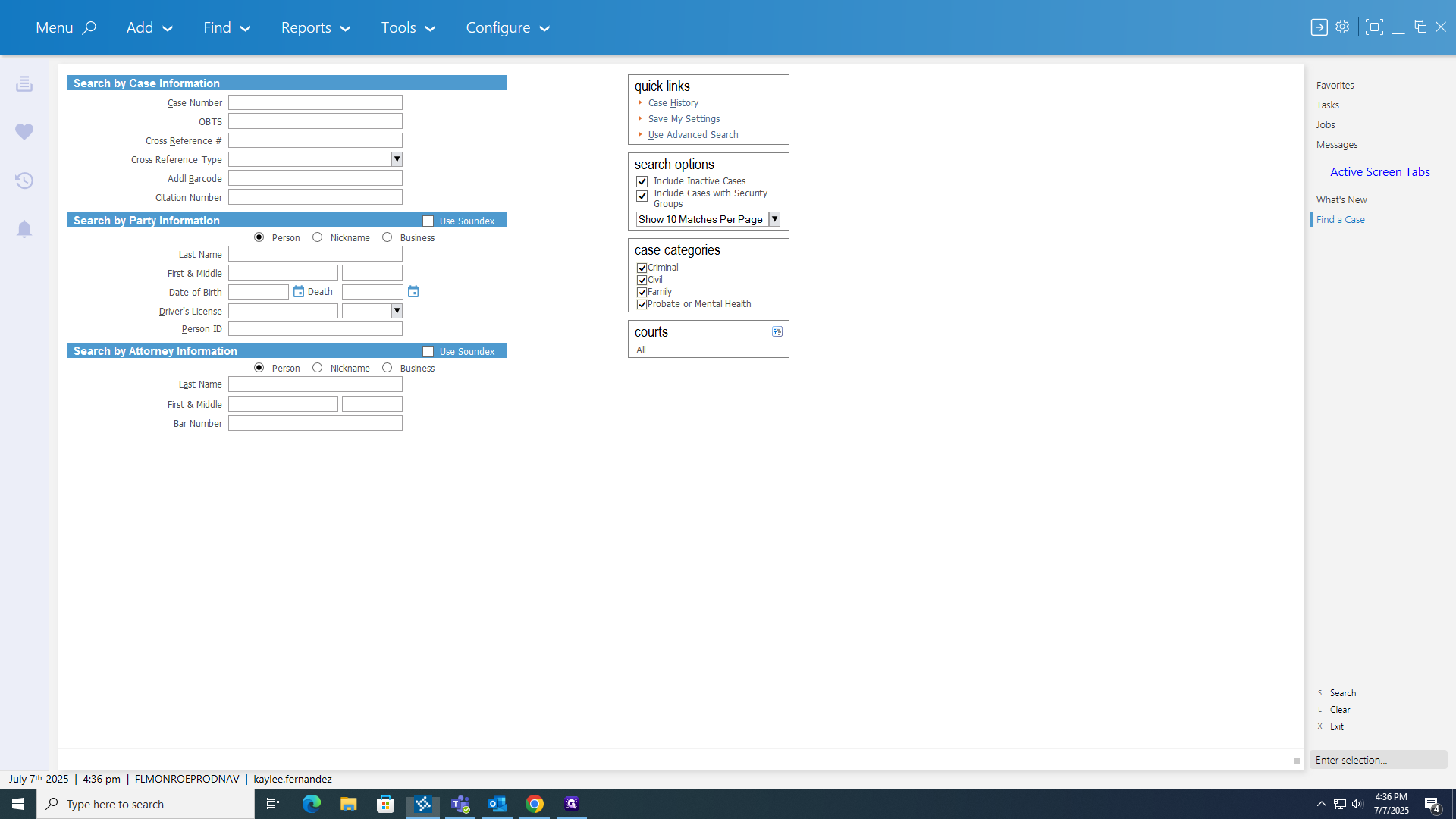
2
Type in your case number = ex: "25mm418ak + Enter"
3
Click on "EVENTS"
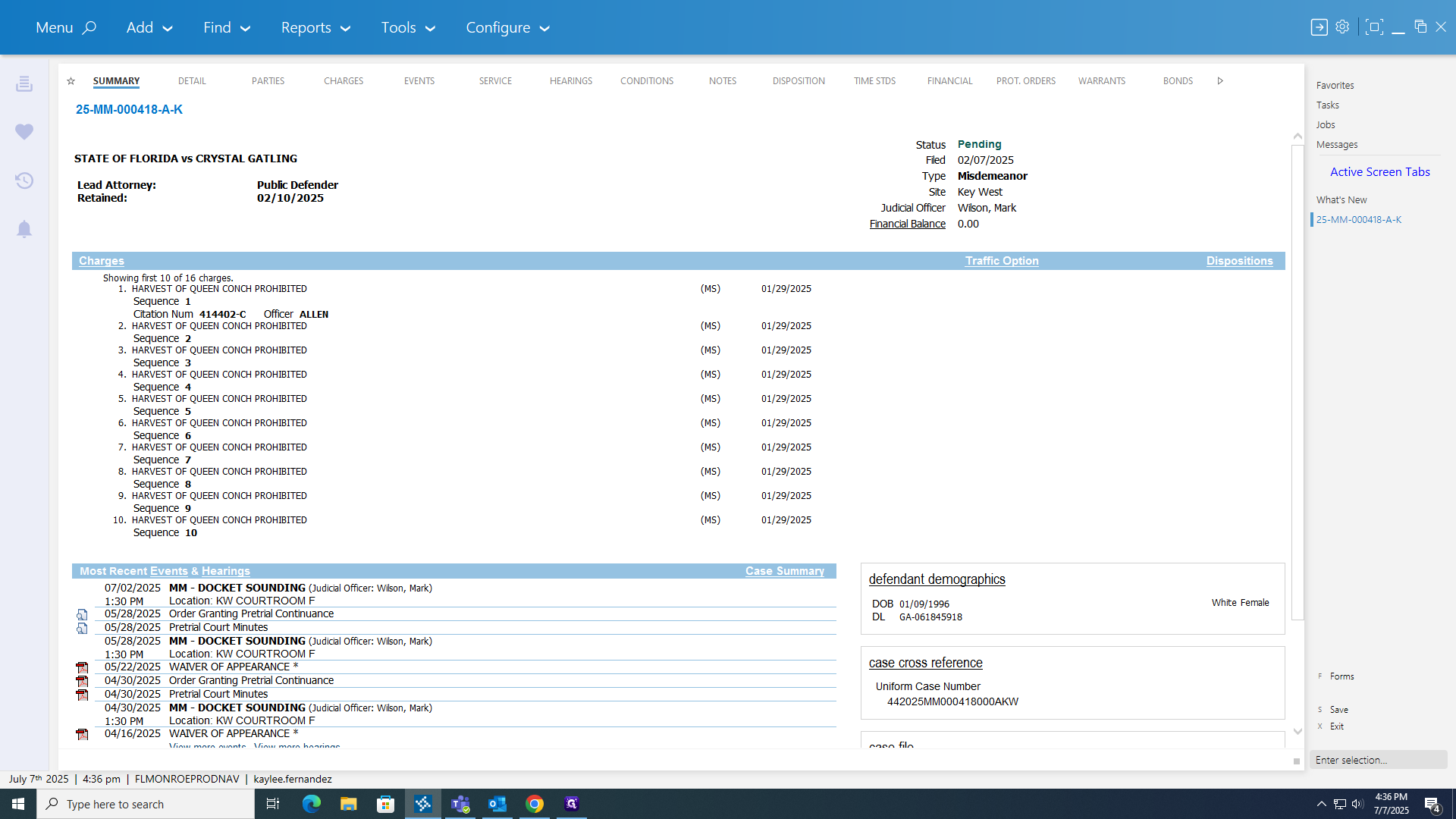
4
Click on "Hearing Date"
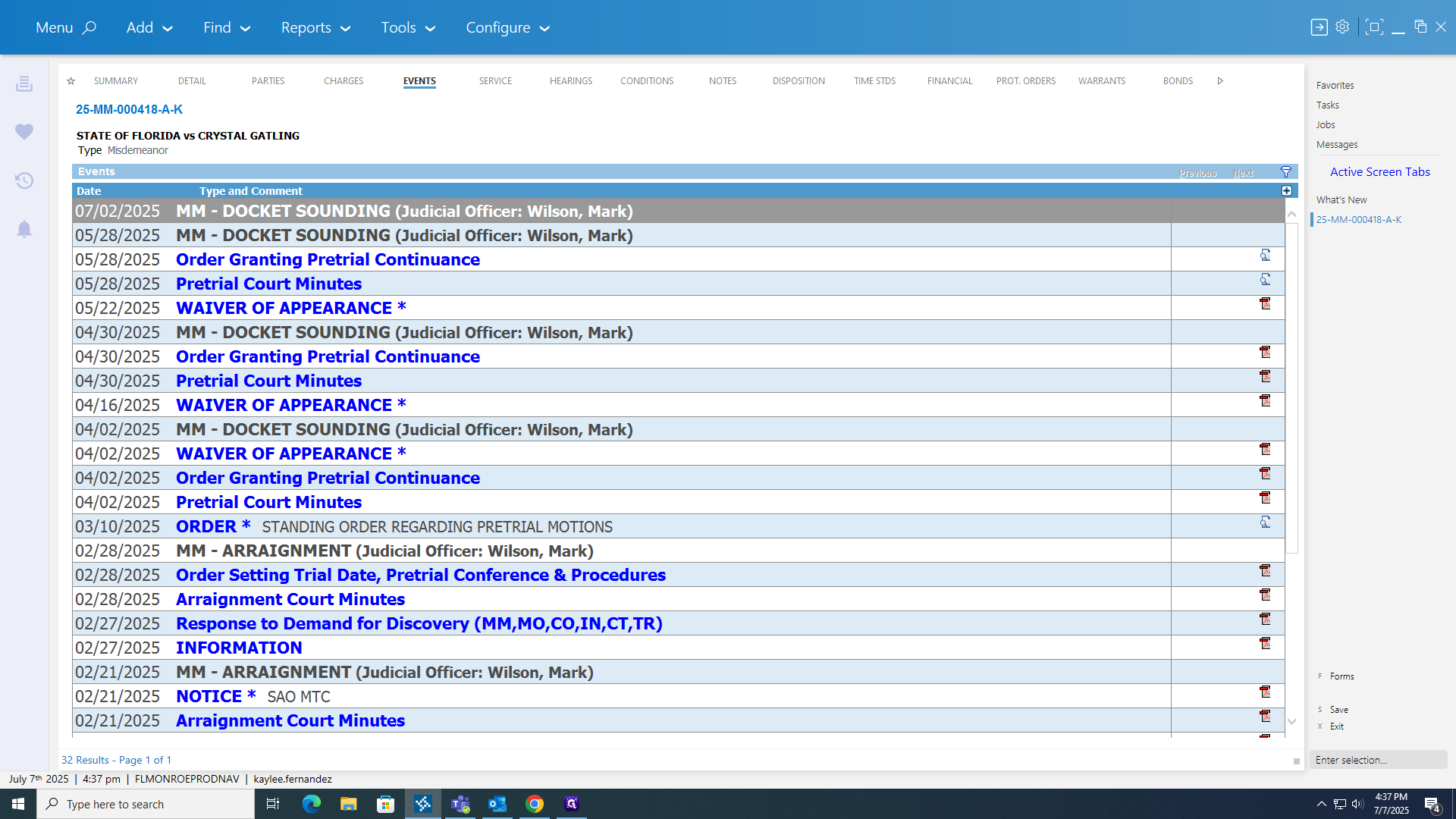
5
Click on " ☑"
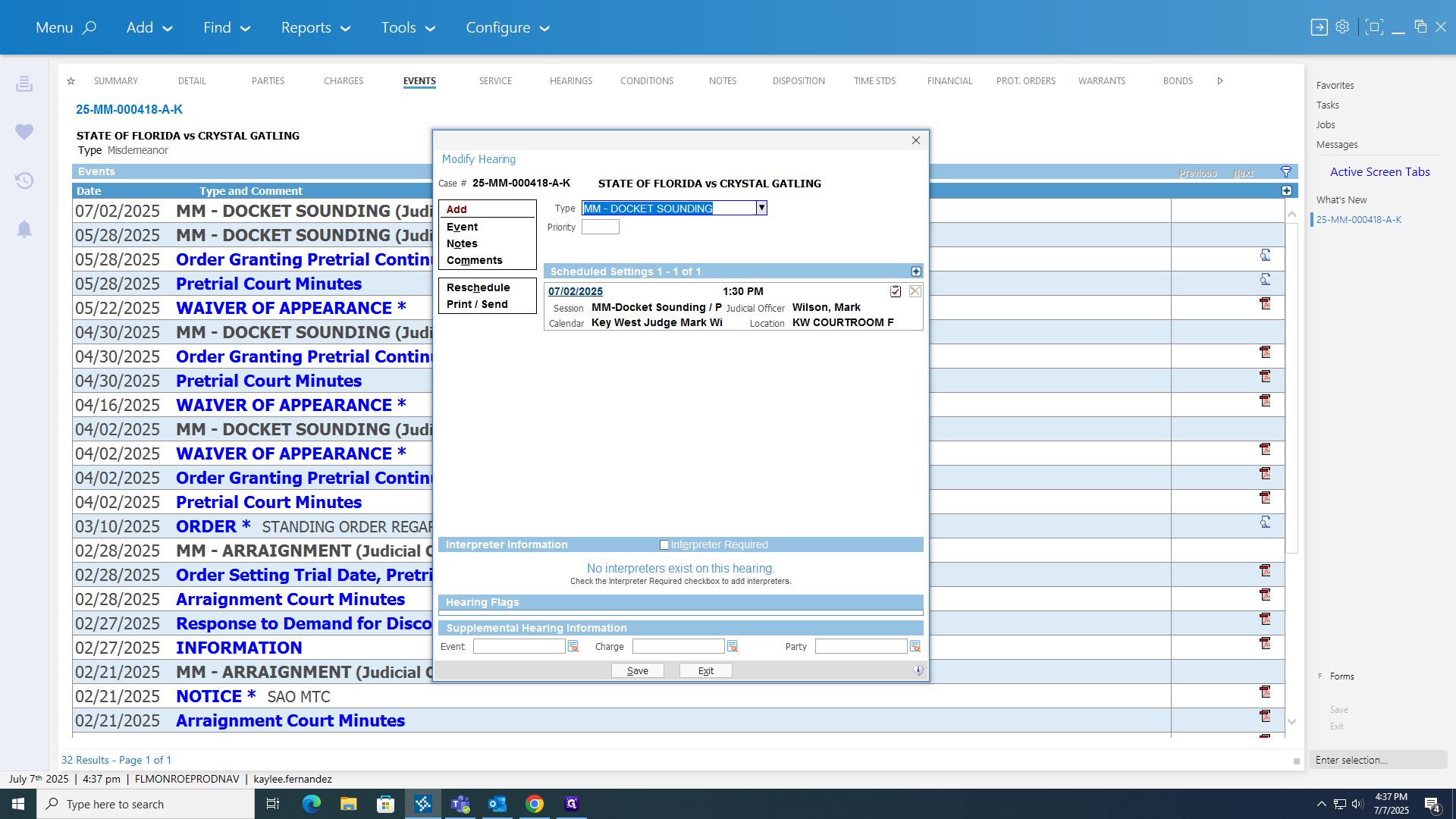
6
Click here to give the result reason.
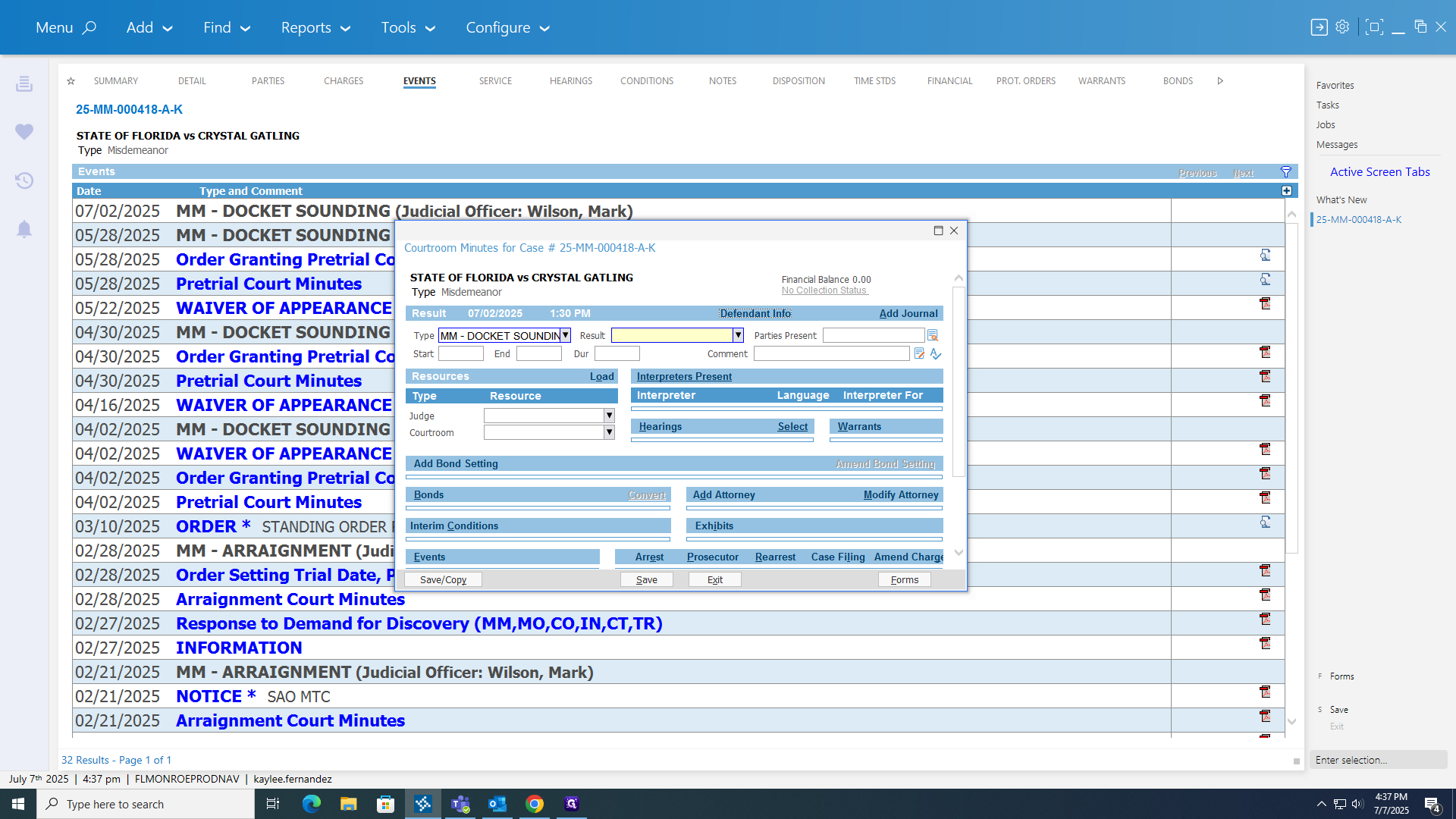
7
Click on "PRE TRIAL INTERVENTION"
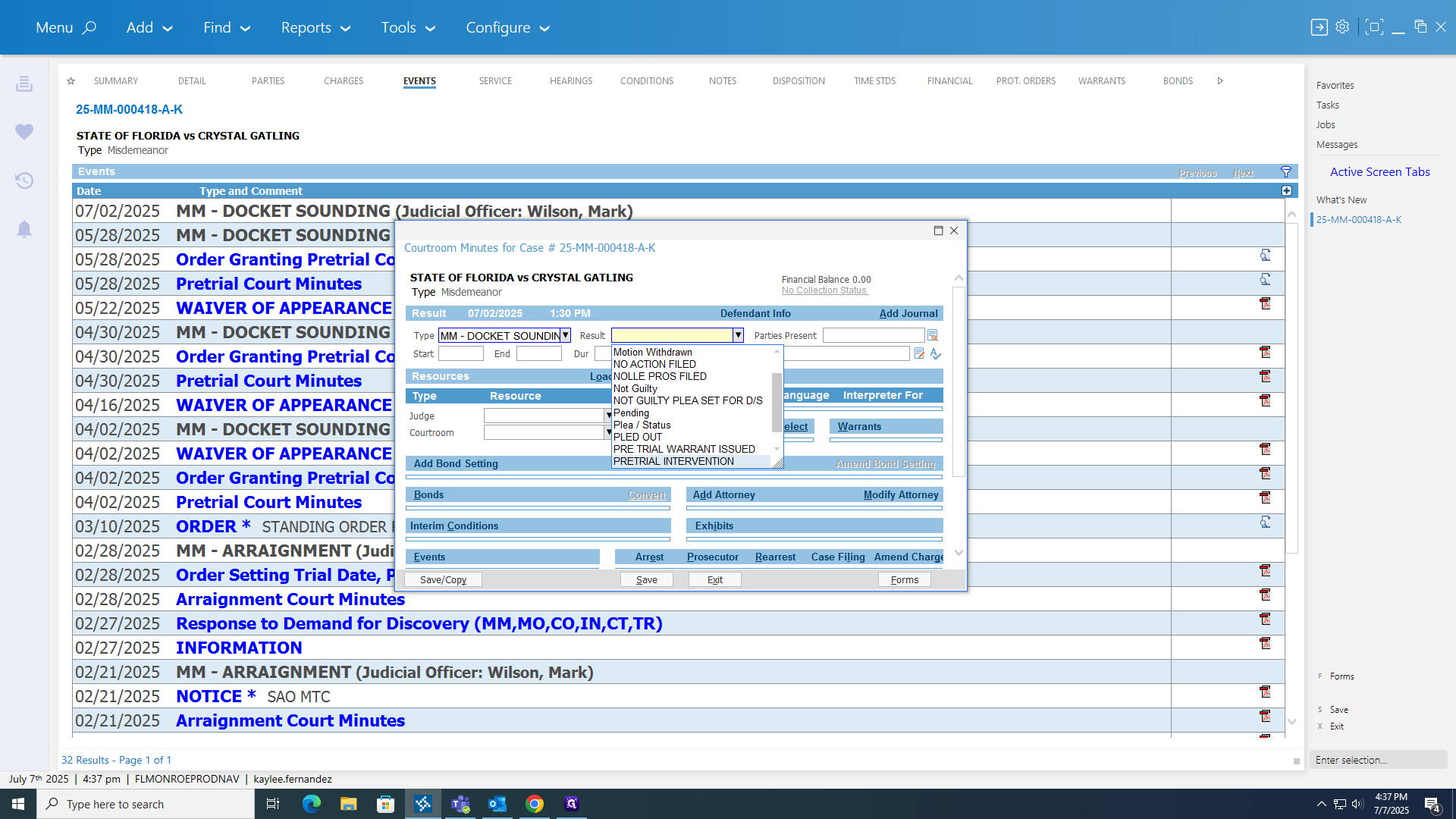
8
Click on "Disposition"
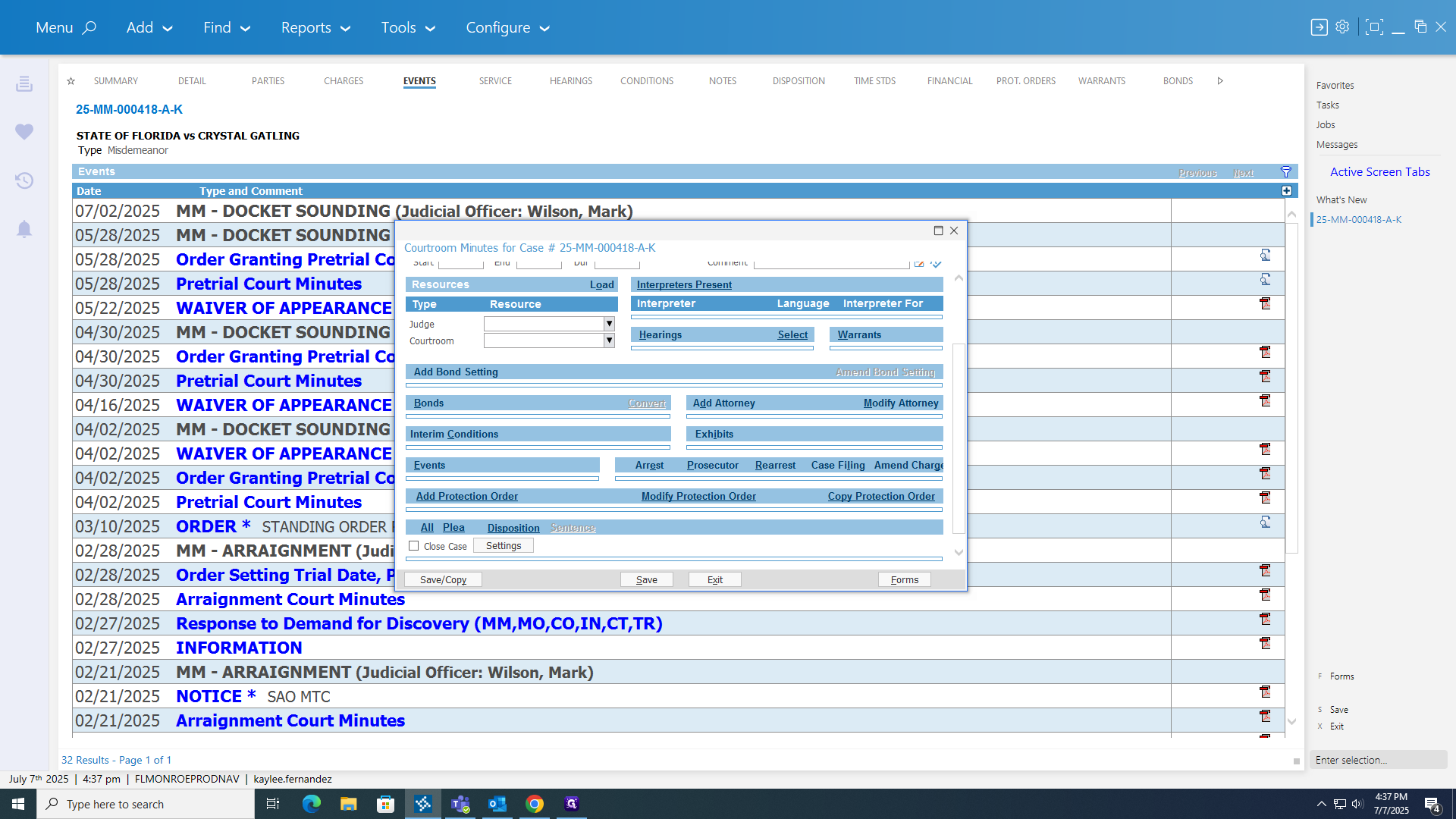
9
Click the dropdown box to locate Pretrial Diversion.
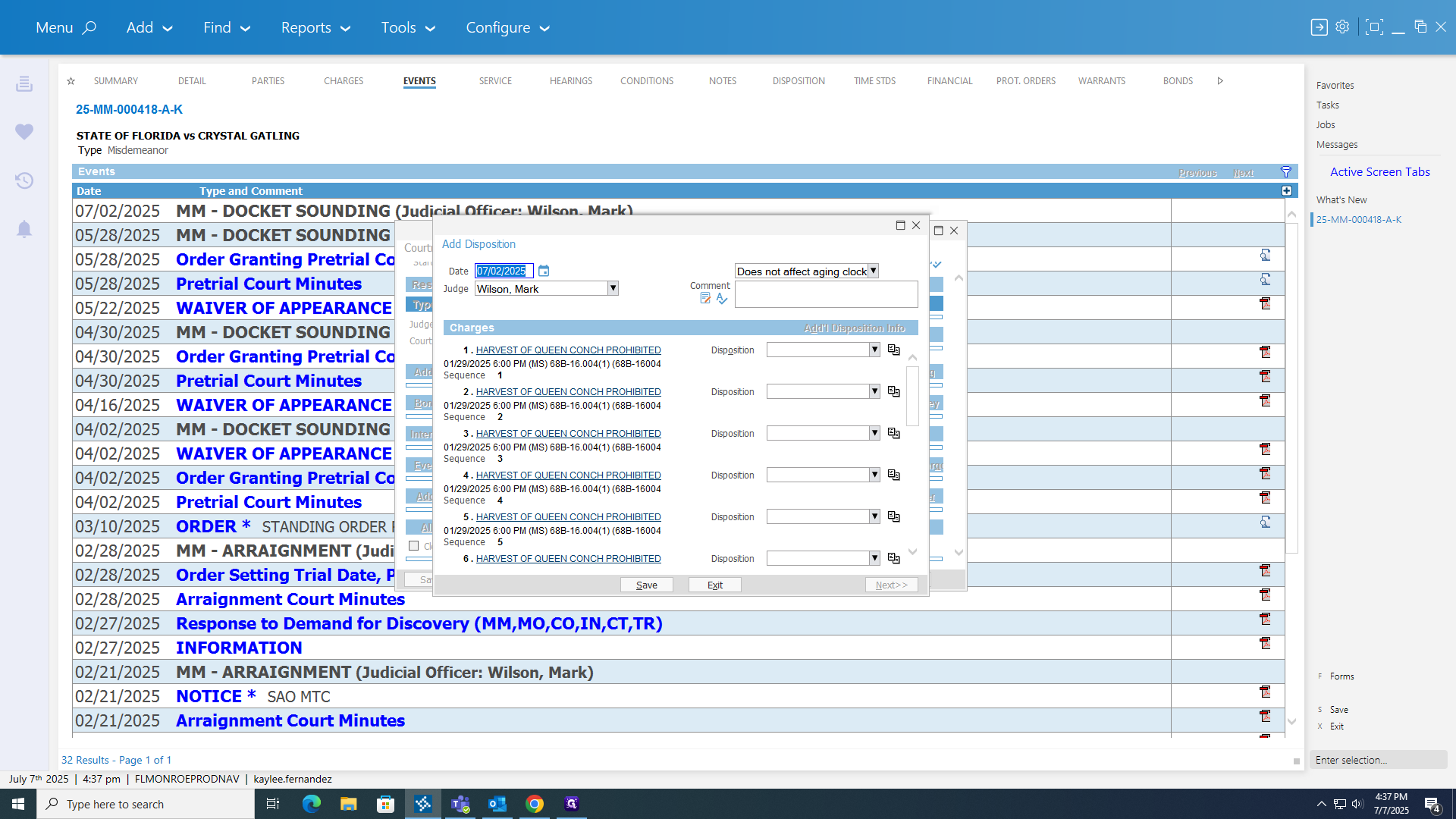
10
Click on "Pretrial Diversion"
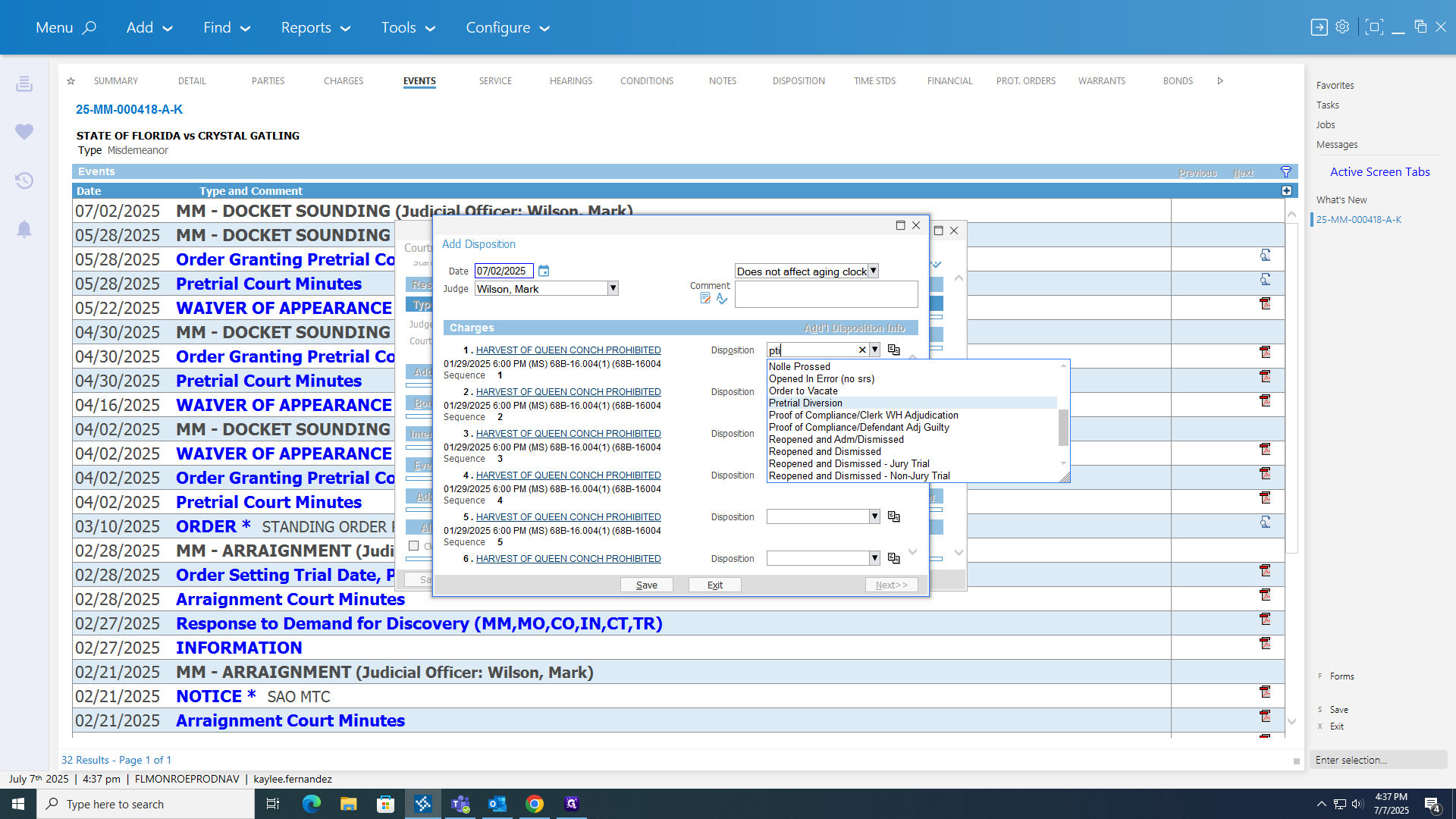
11
Click on "Copy" icon, if multiple charges have the same result.
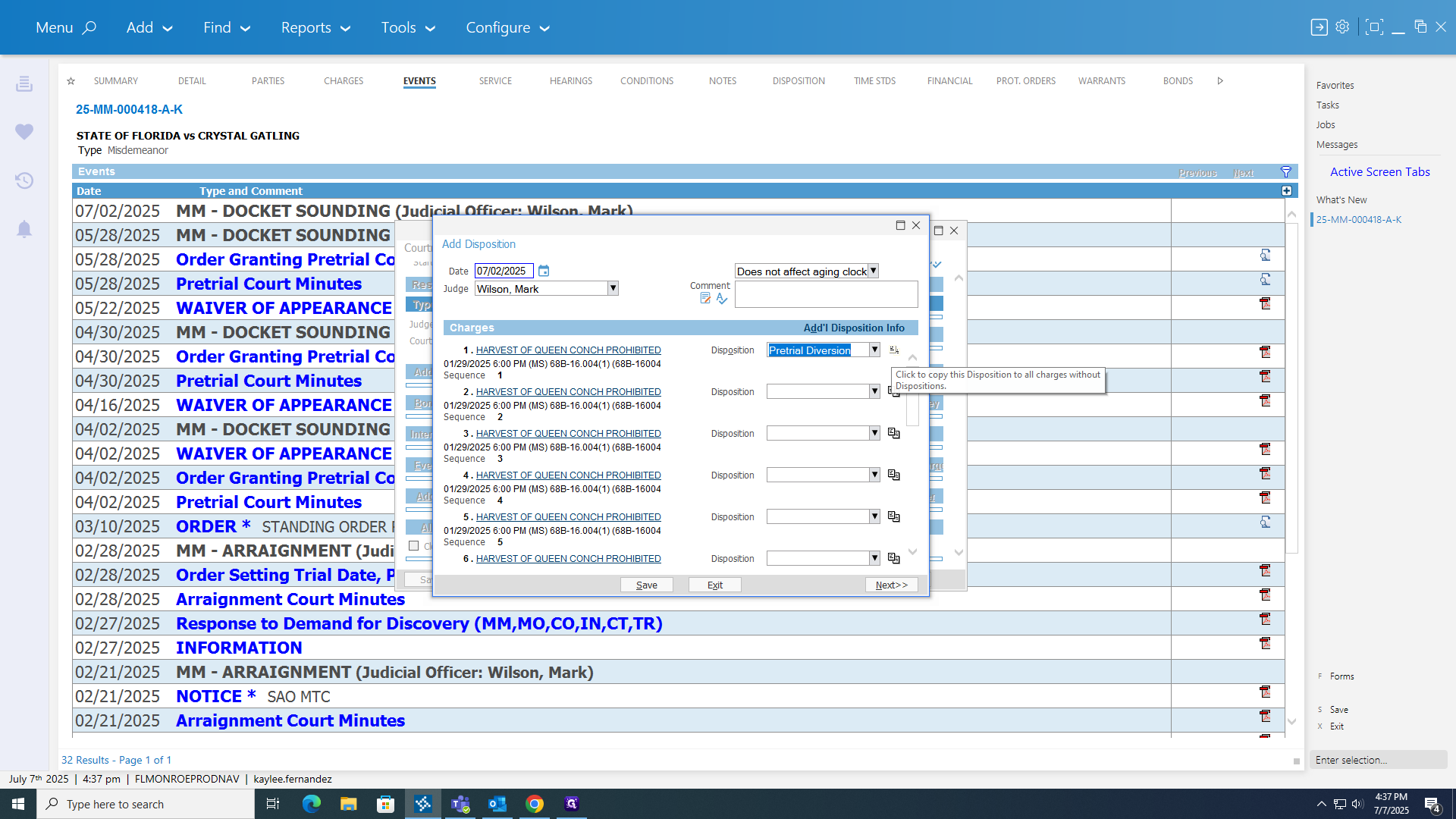
12
Click on "Add'l Disposition"
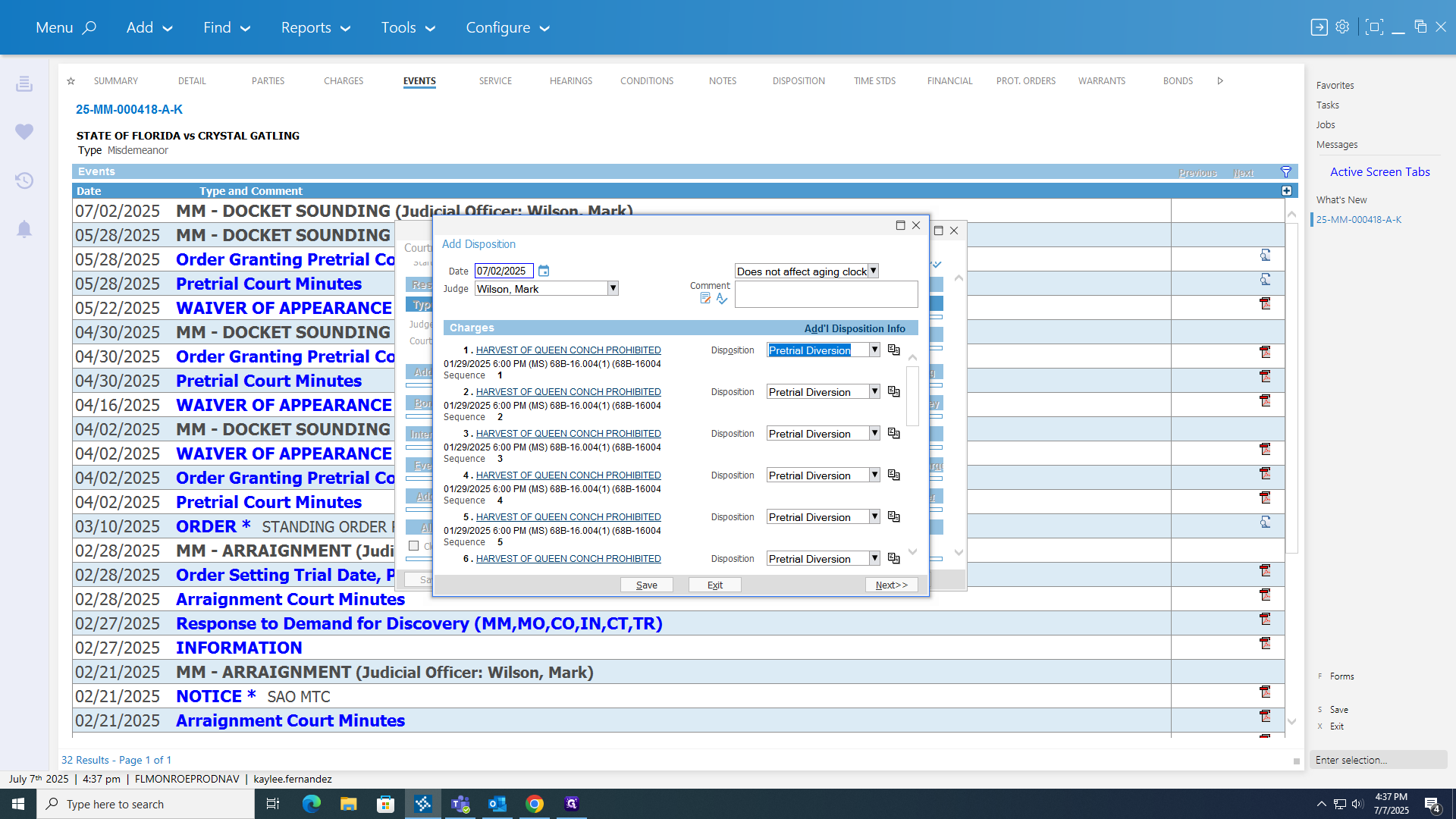
13
Click on "Continue"
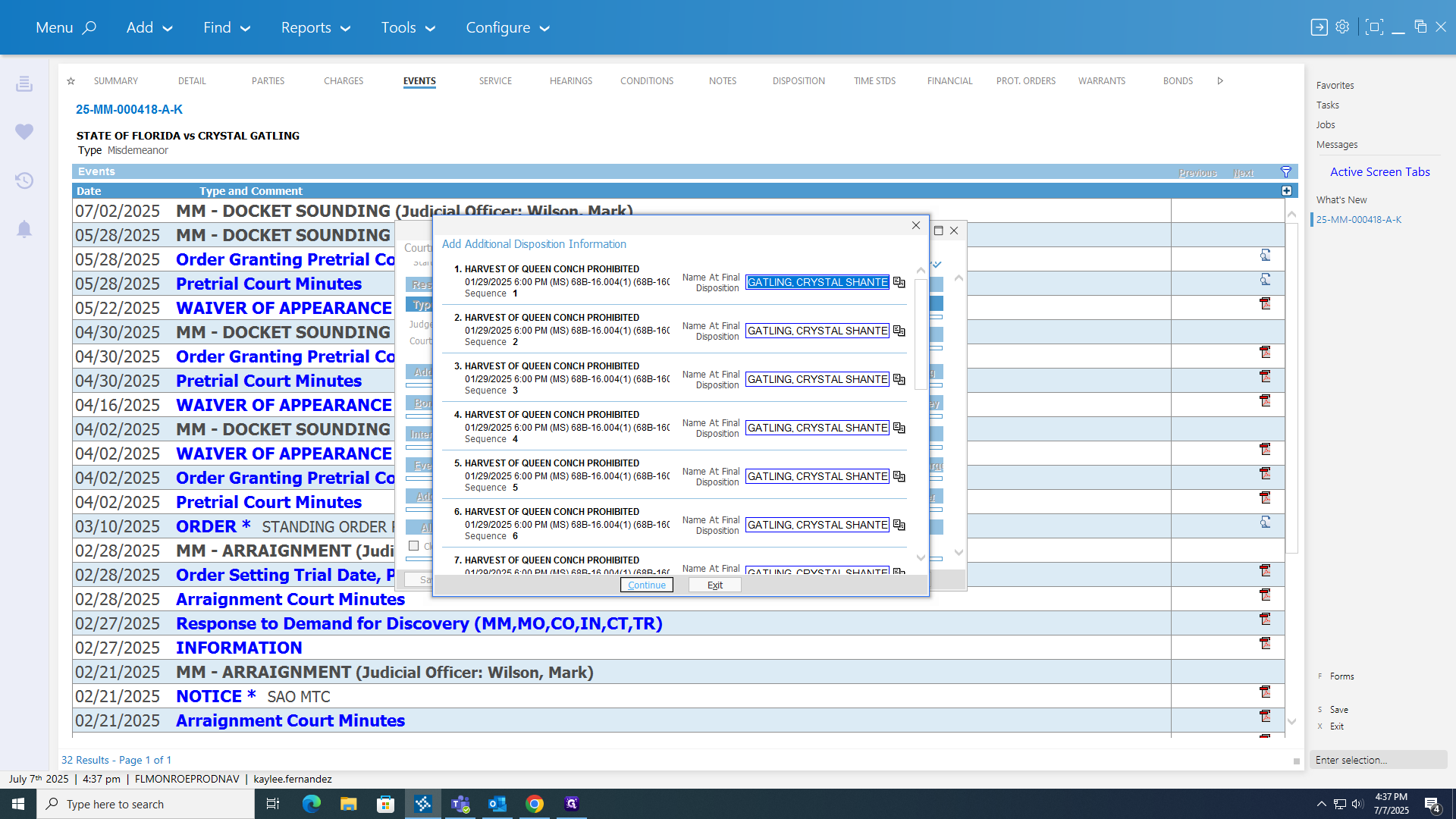
14
Click on "Save"
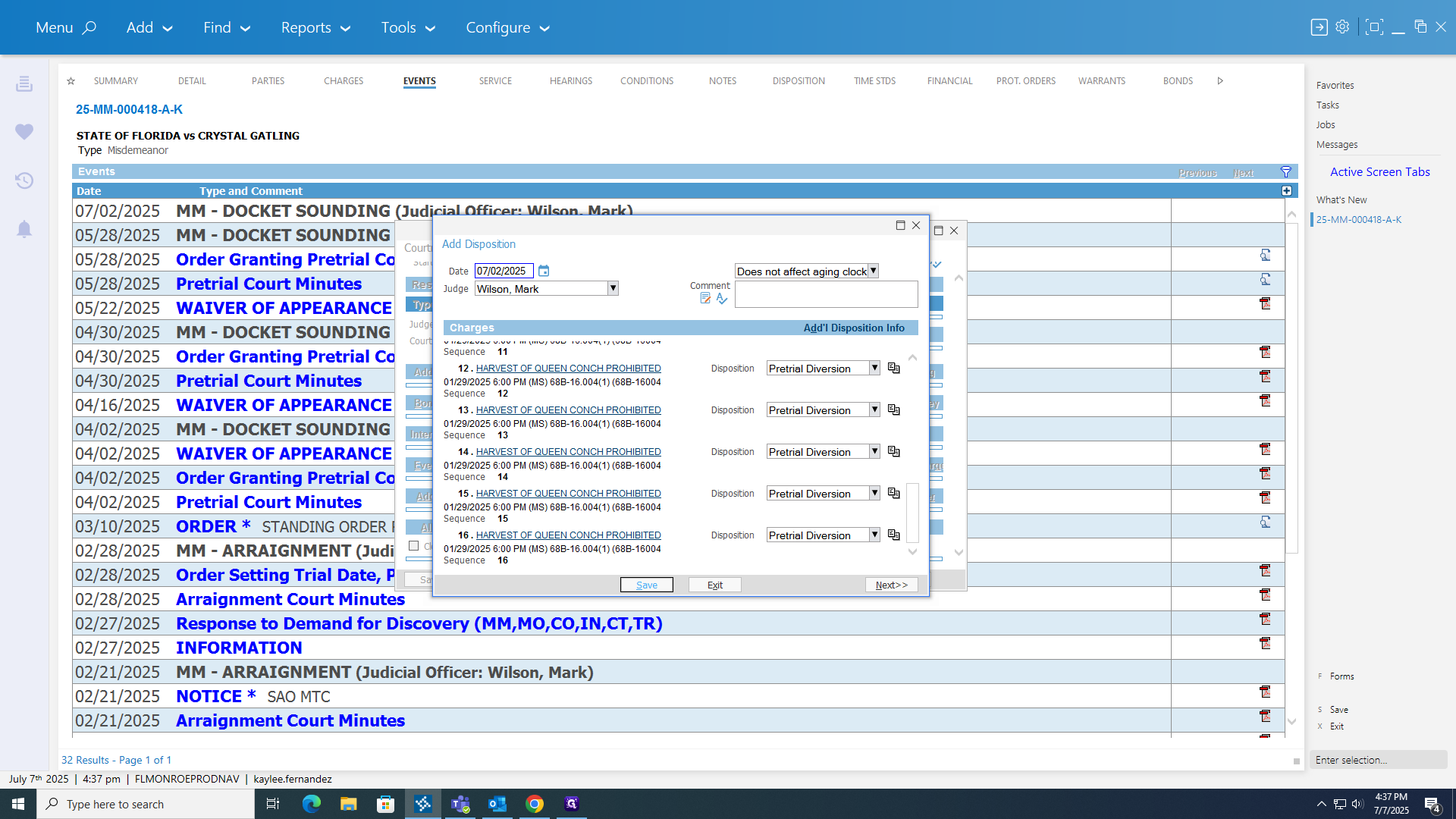
15
Click on "Events"
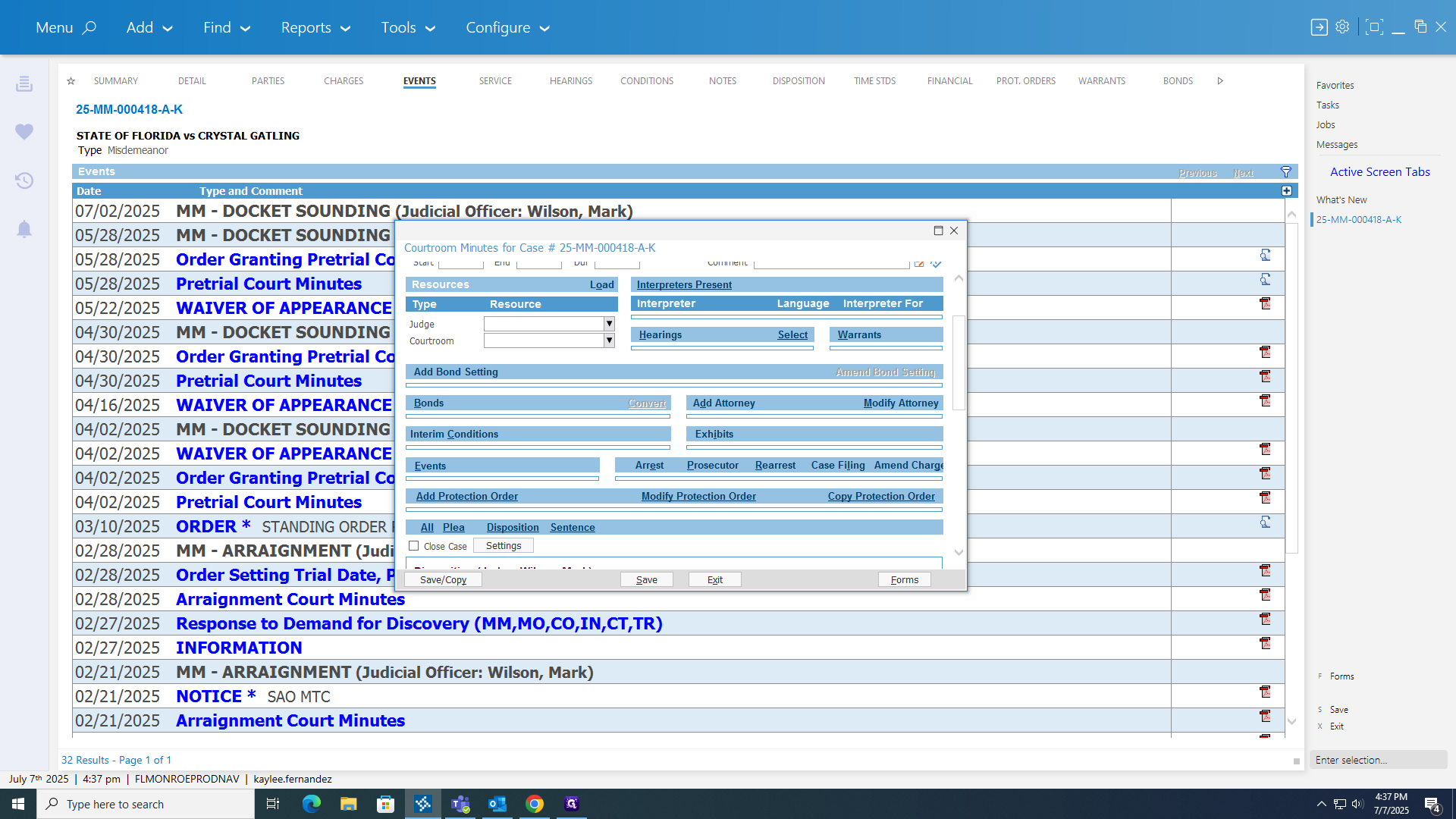
16
Type "ptcm" to event your Pretrial Minutes
17
Click on "▸ Add Next", when you have multiple documents to event in the same case.
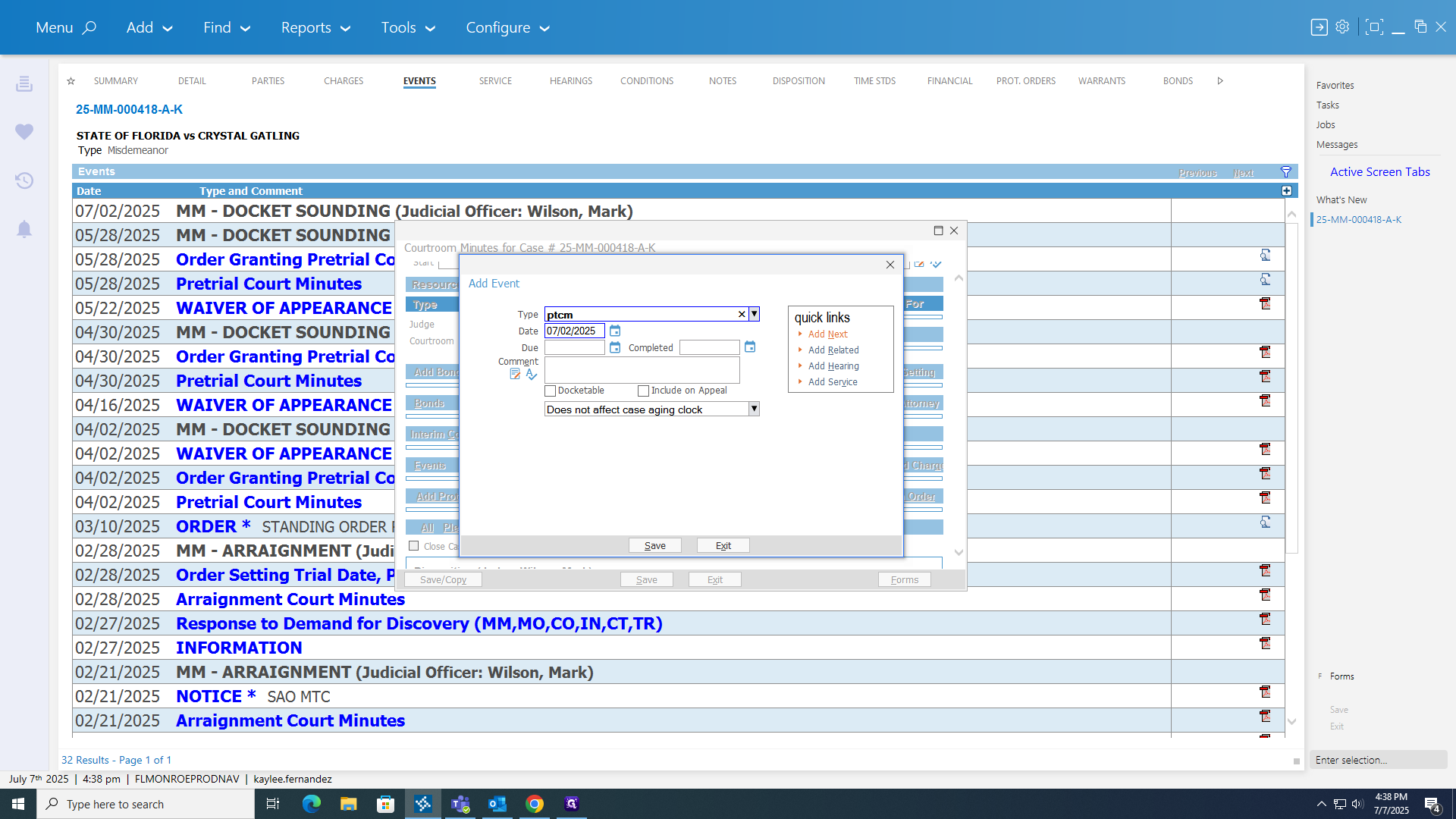
18
Type "pti" and select Pretrial Intervention / Diversion Agreement / Order
19
Click on "Save" to finish eventing.
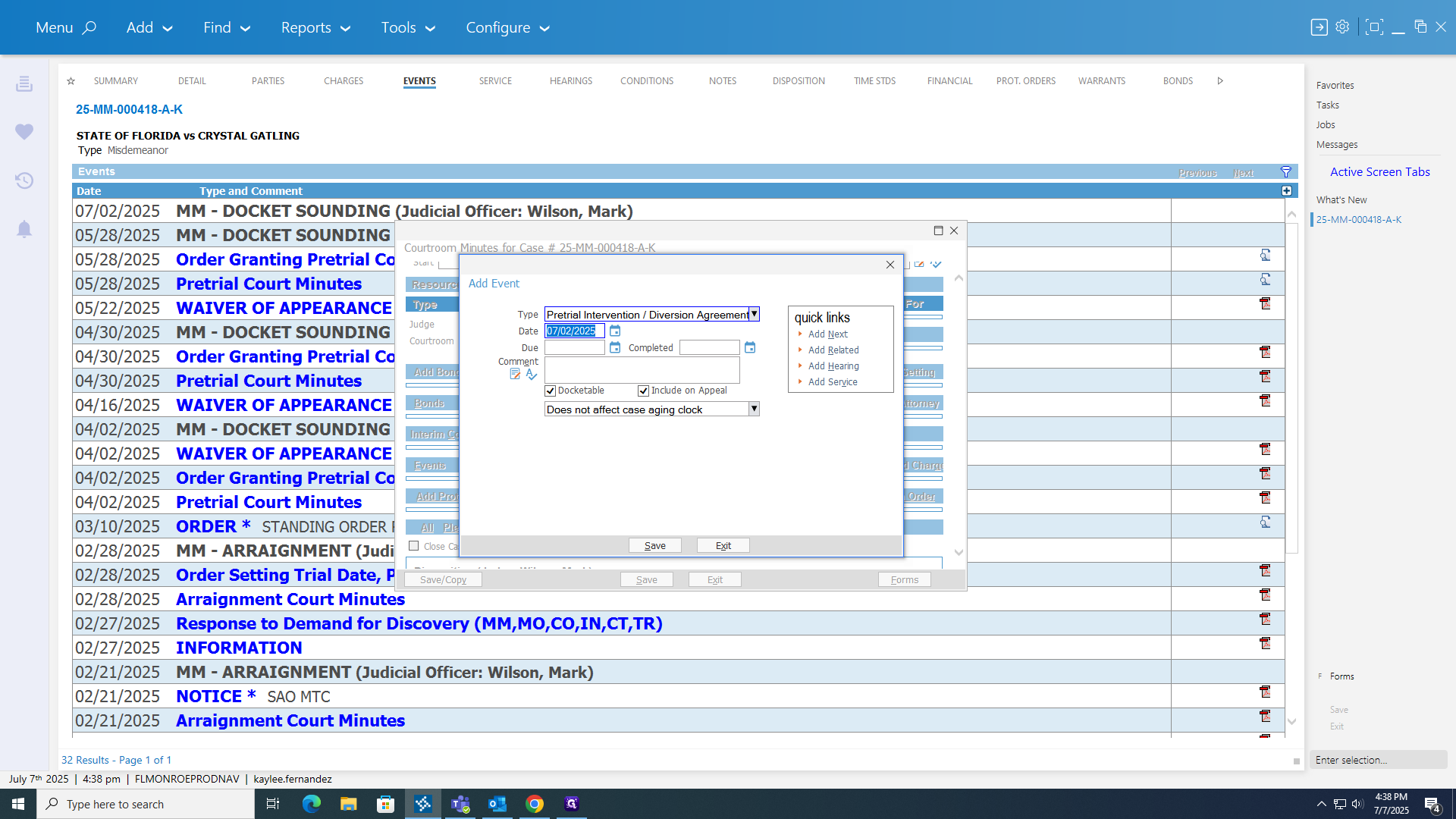
20
Click on "Save" to save the courtroom minutes.
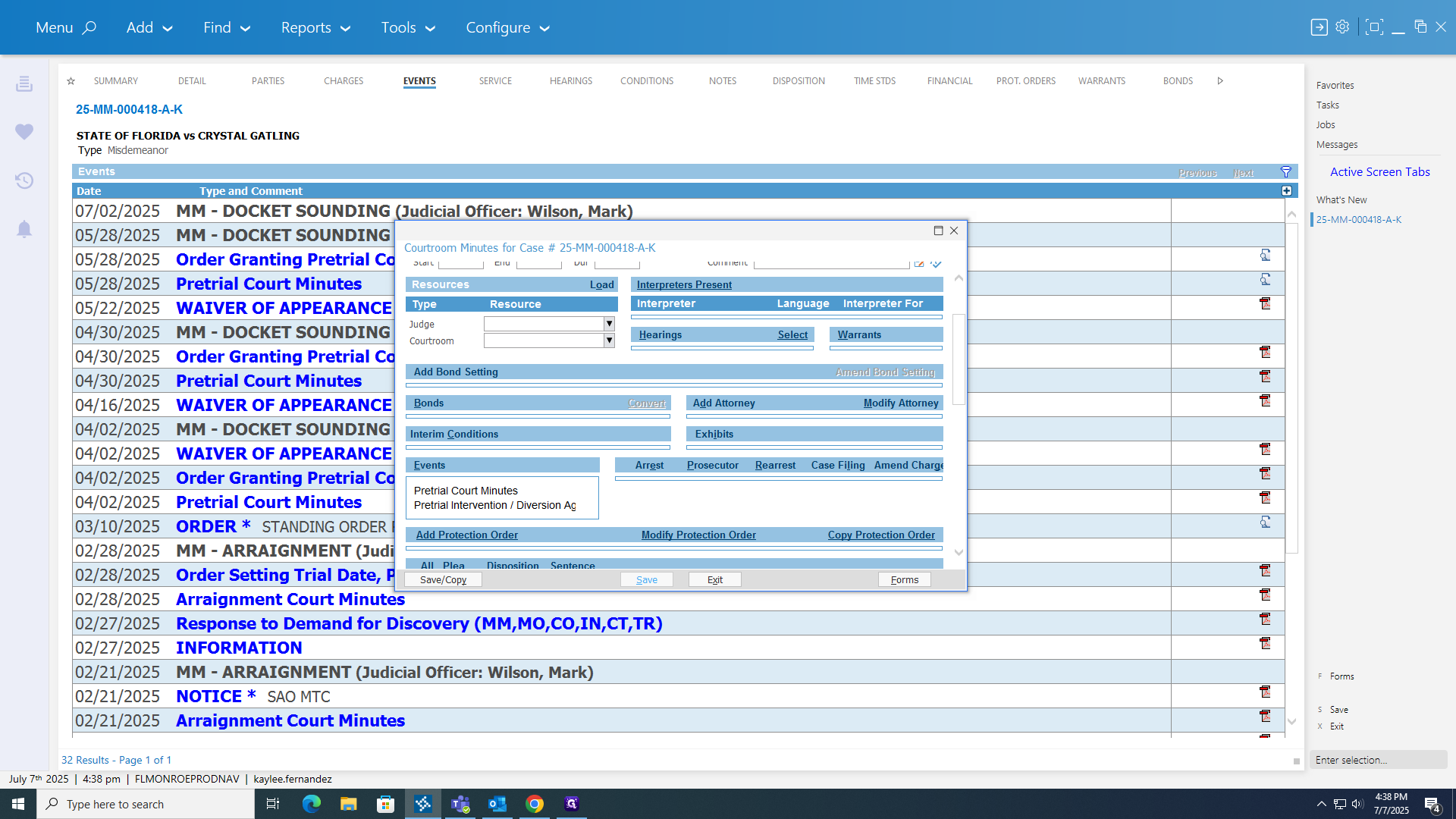
21
Right-click on "Pretrial Intervention / Diversion Agreement / Order"
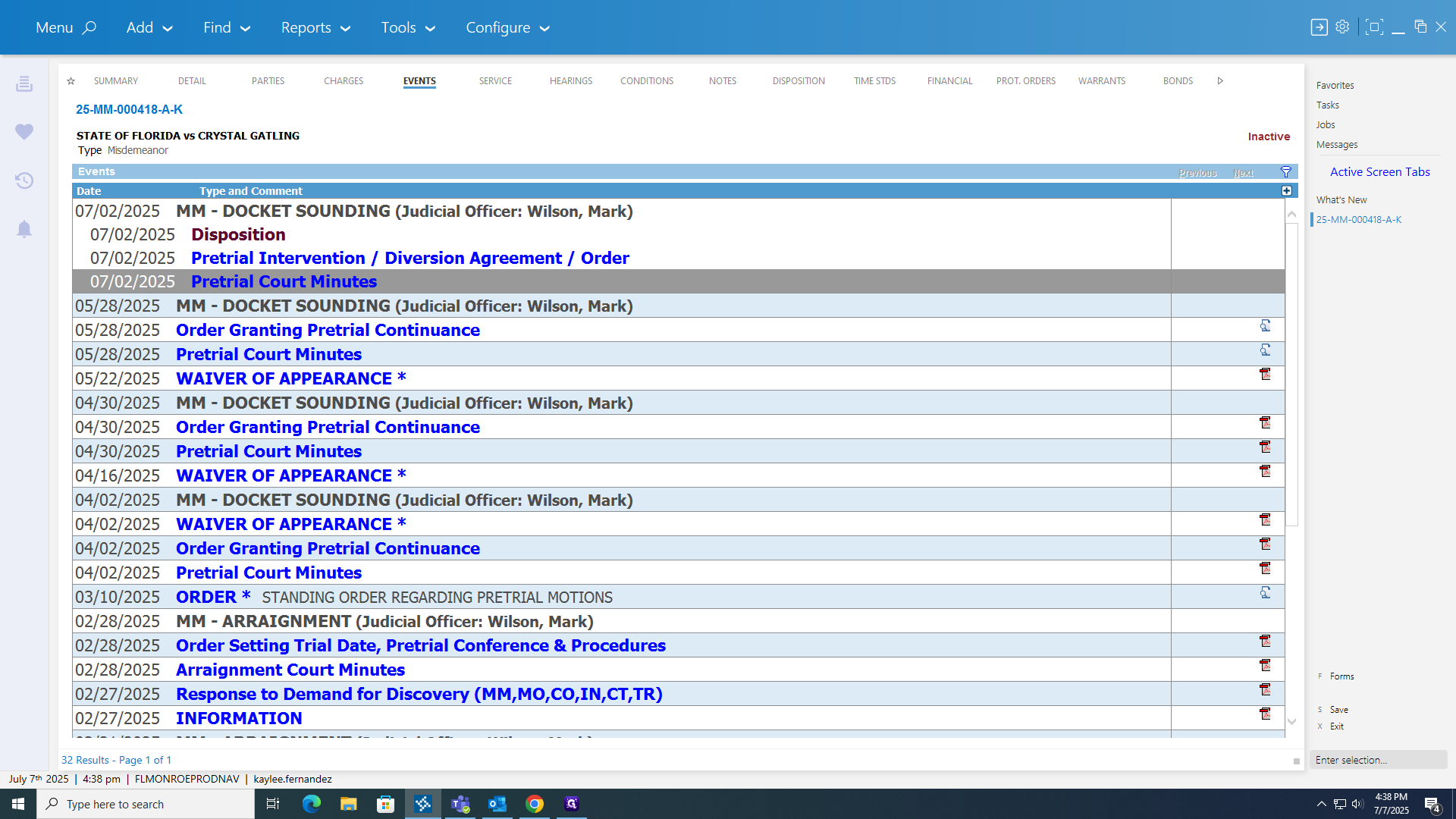
22
Click on "Scan Document"
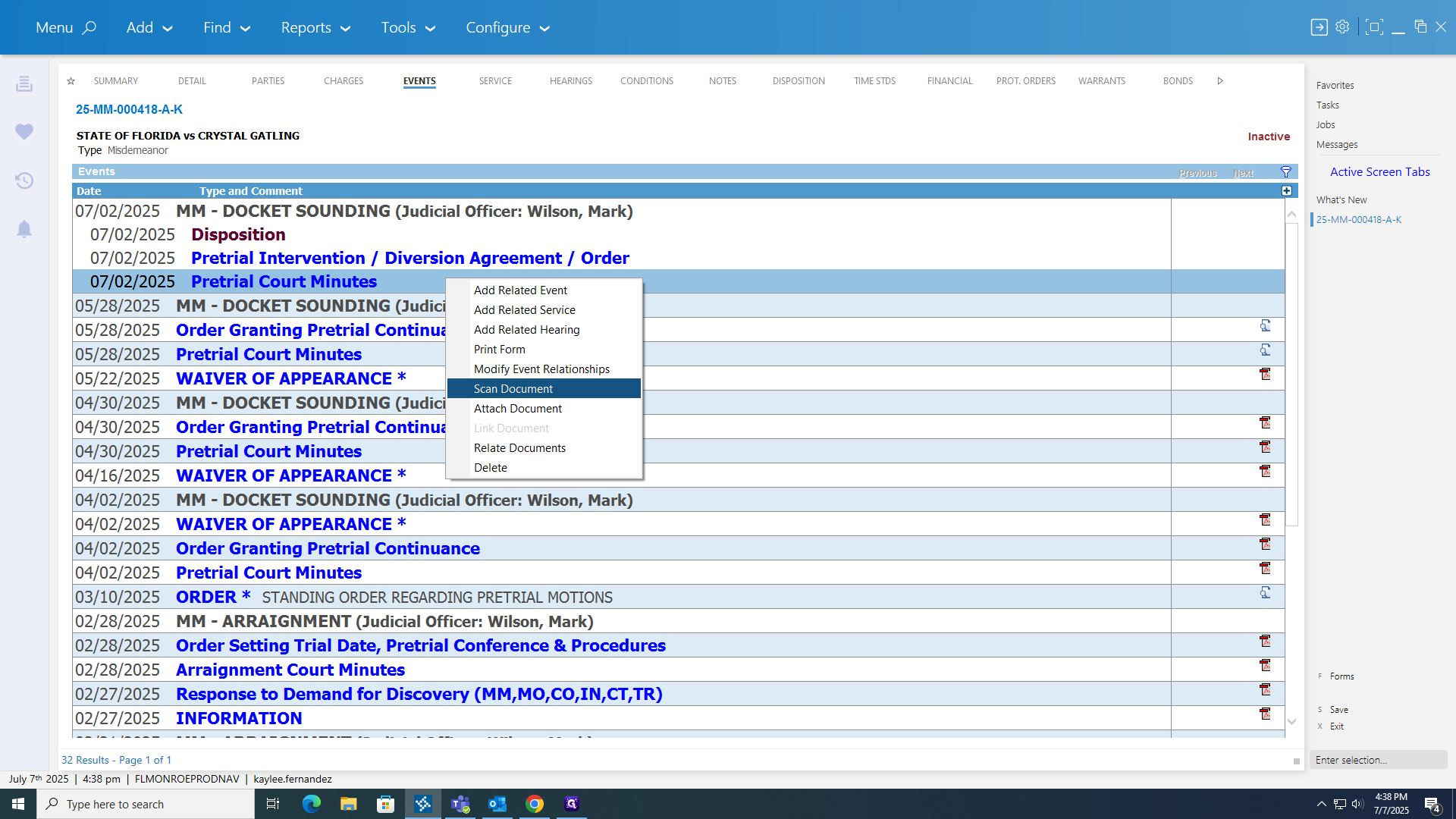
23
Click on "Scan"
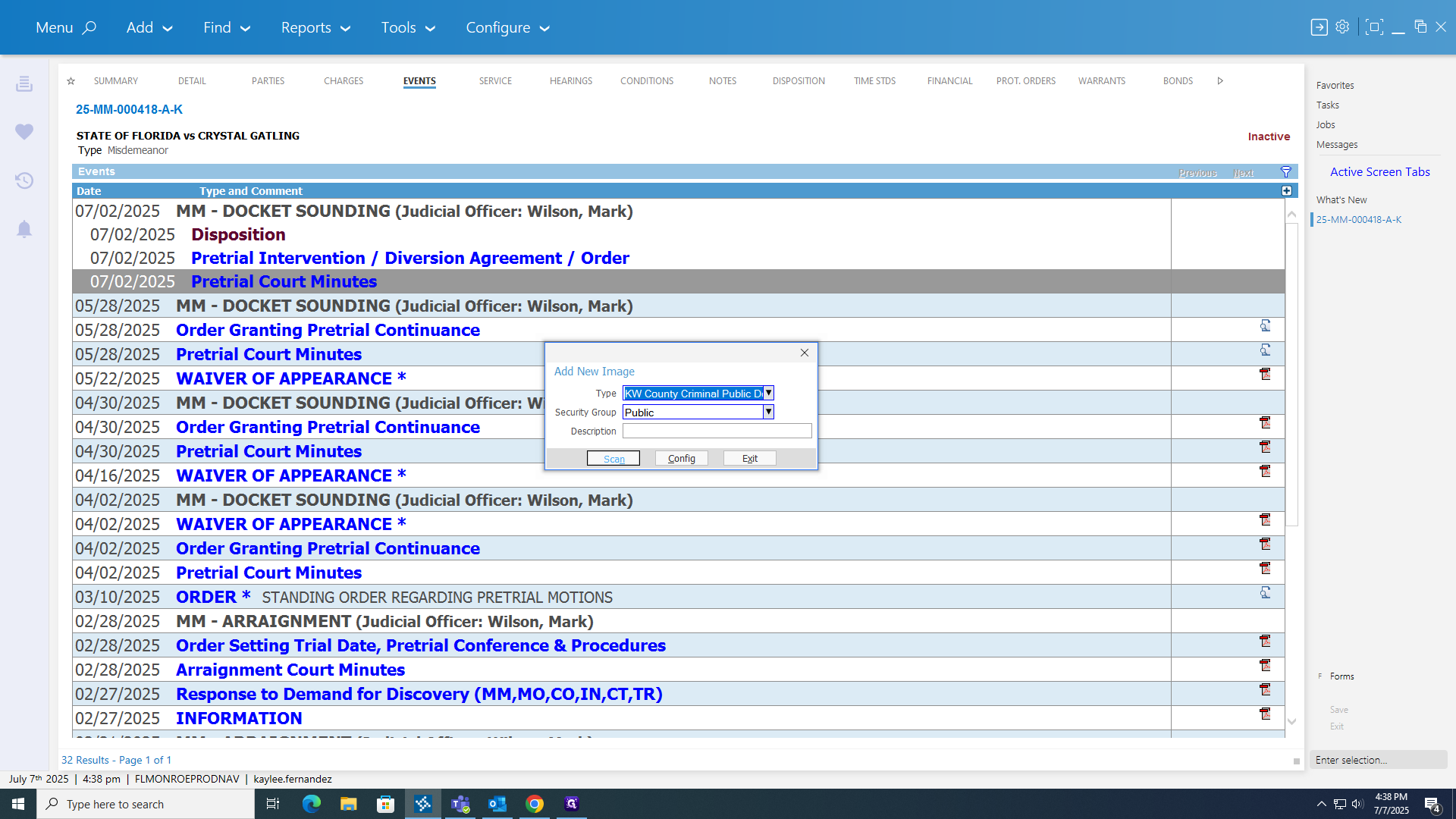
24
Right-click on "Pretrial Intervention / Diversion Agreement / Order"
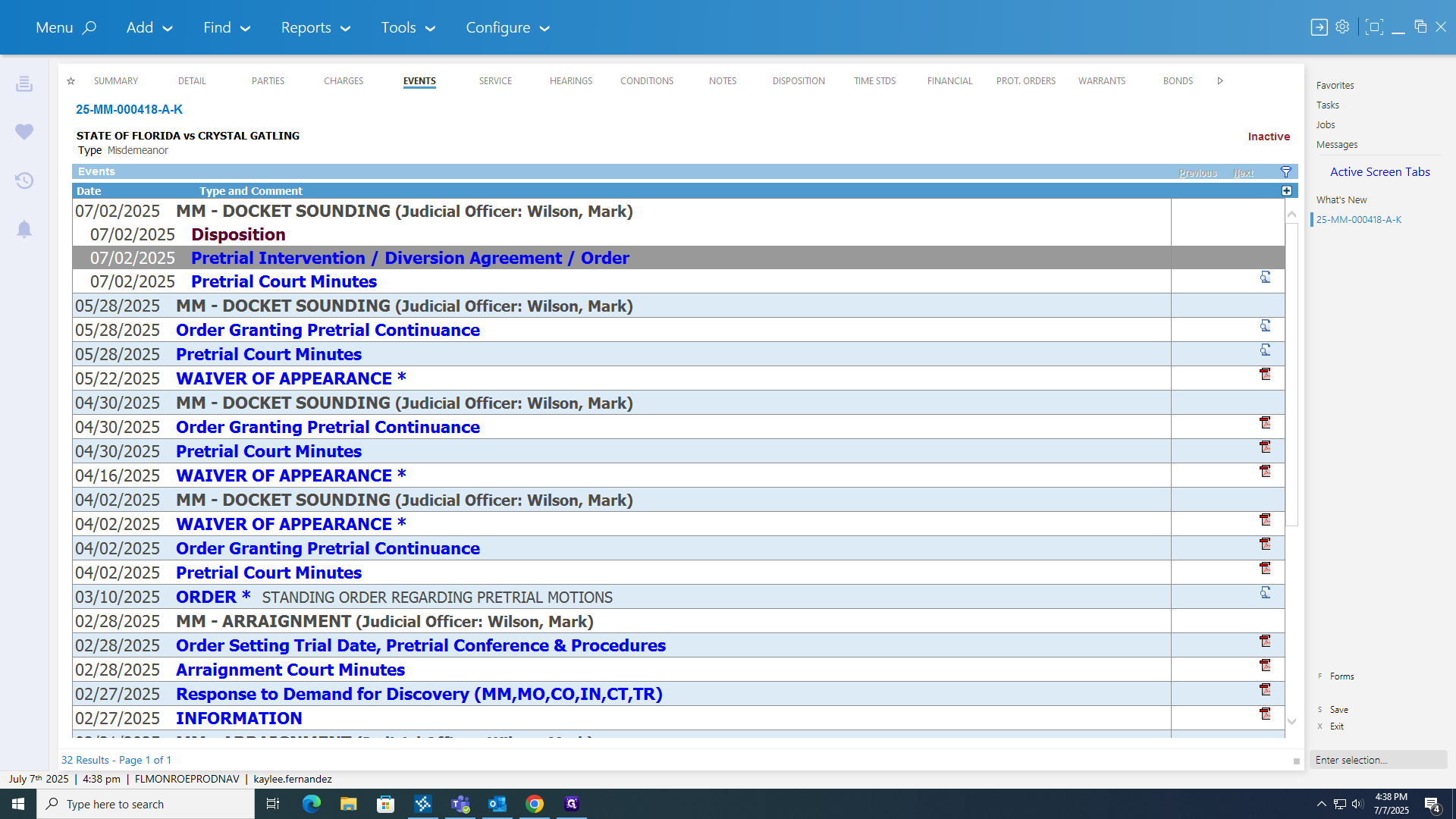
25
Click on "Scan Document"
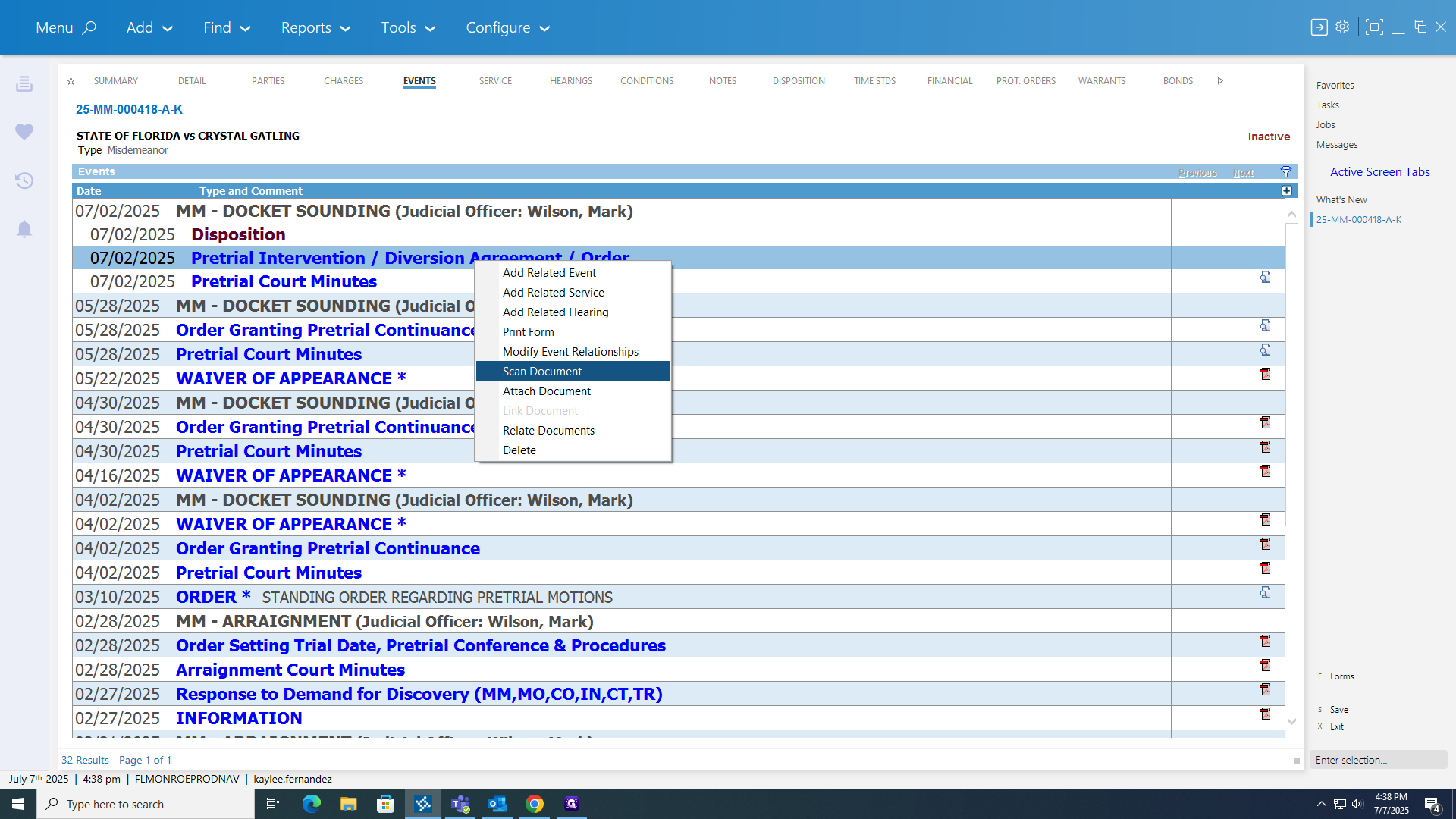
26
Click on "Scan"
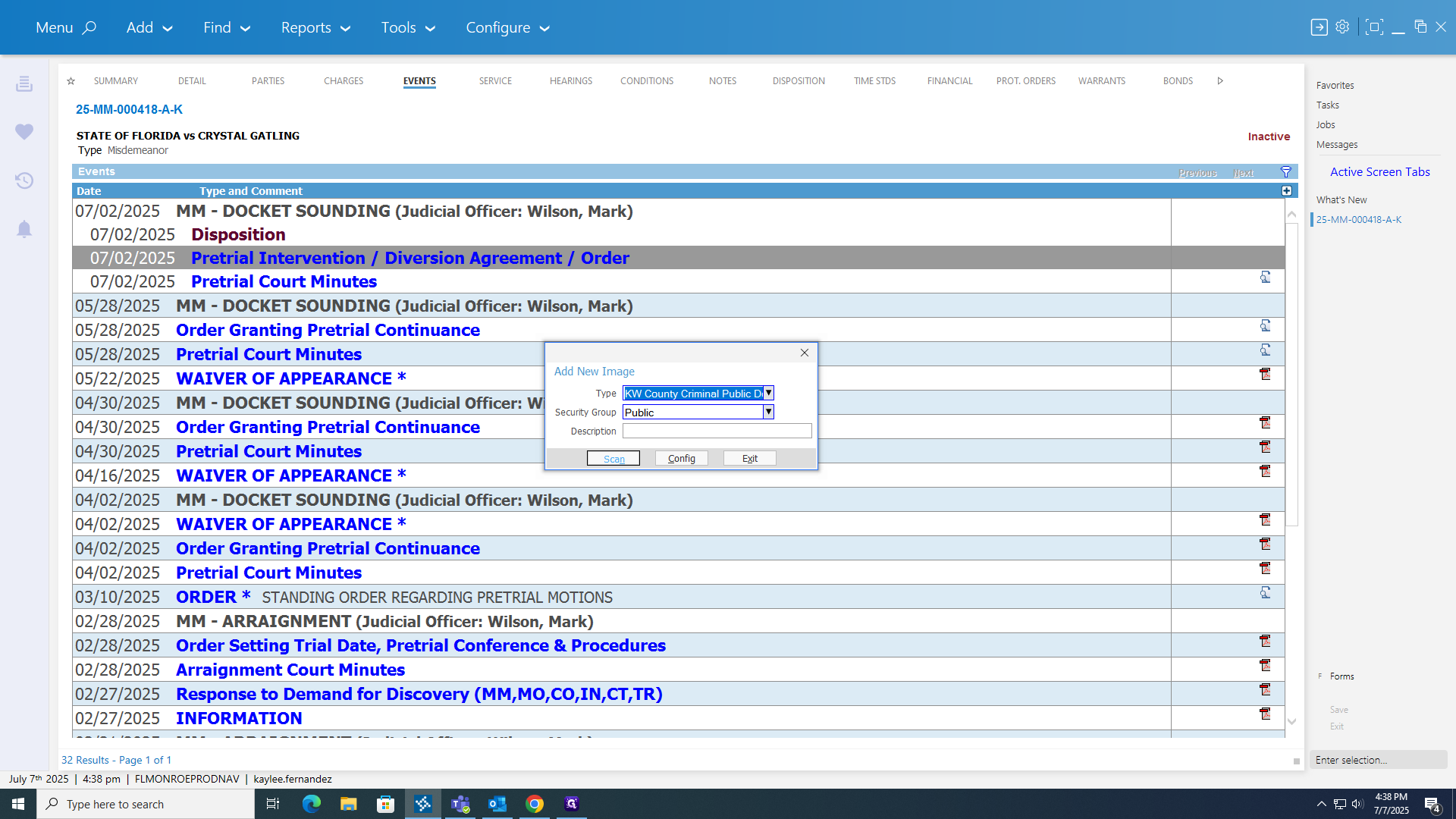
27
Click on "FINANCIAL"
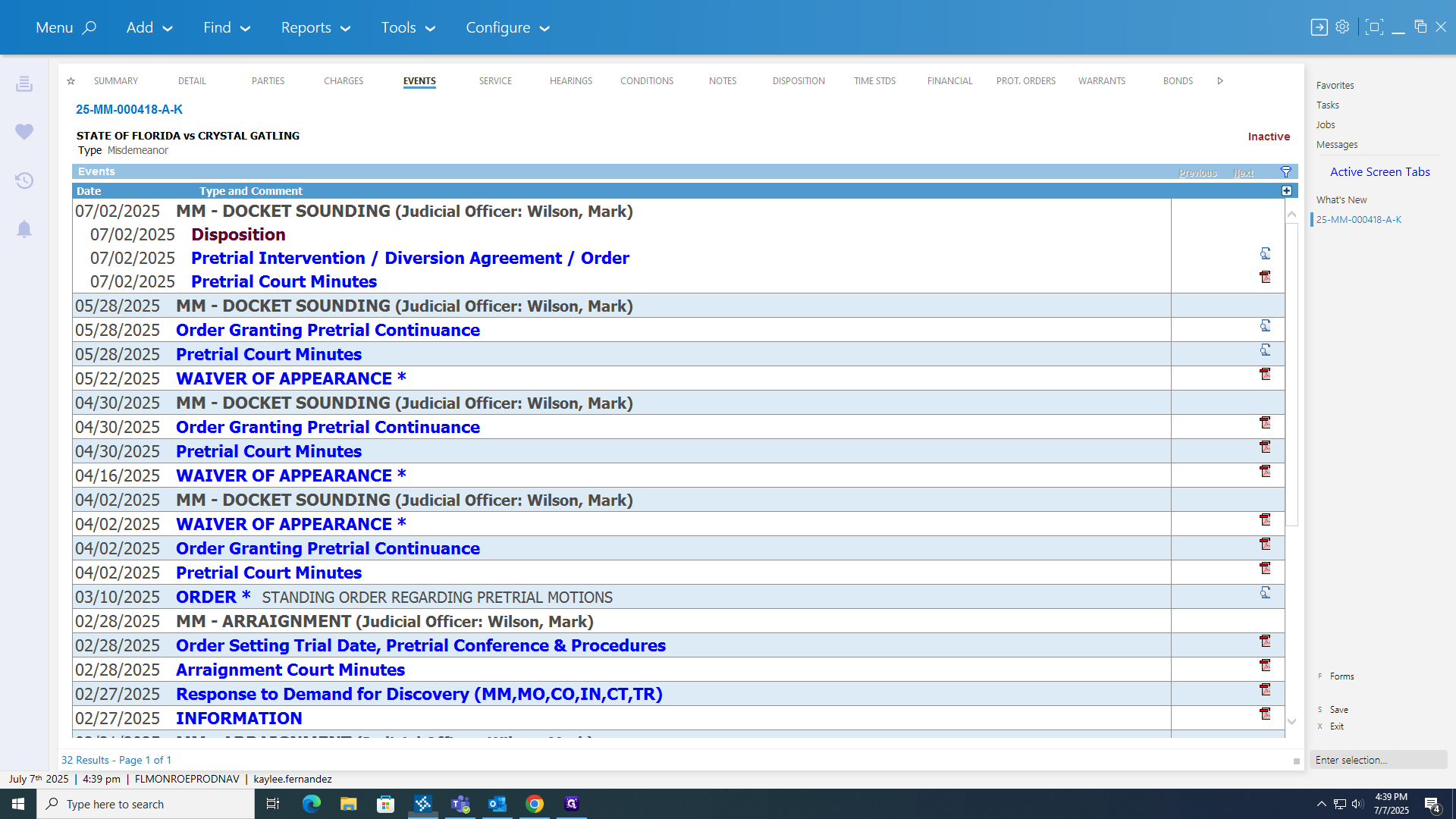
28
Click on "Criminal Fines and Fees"
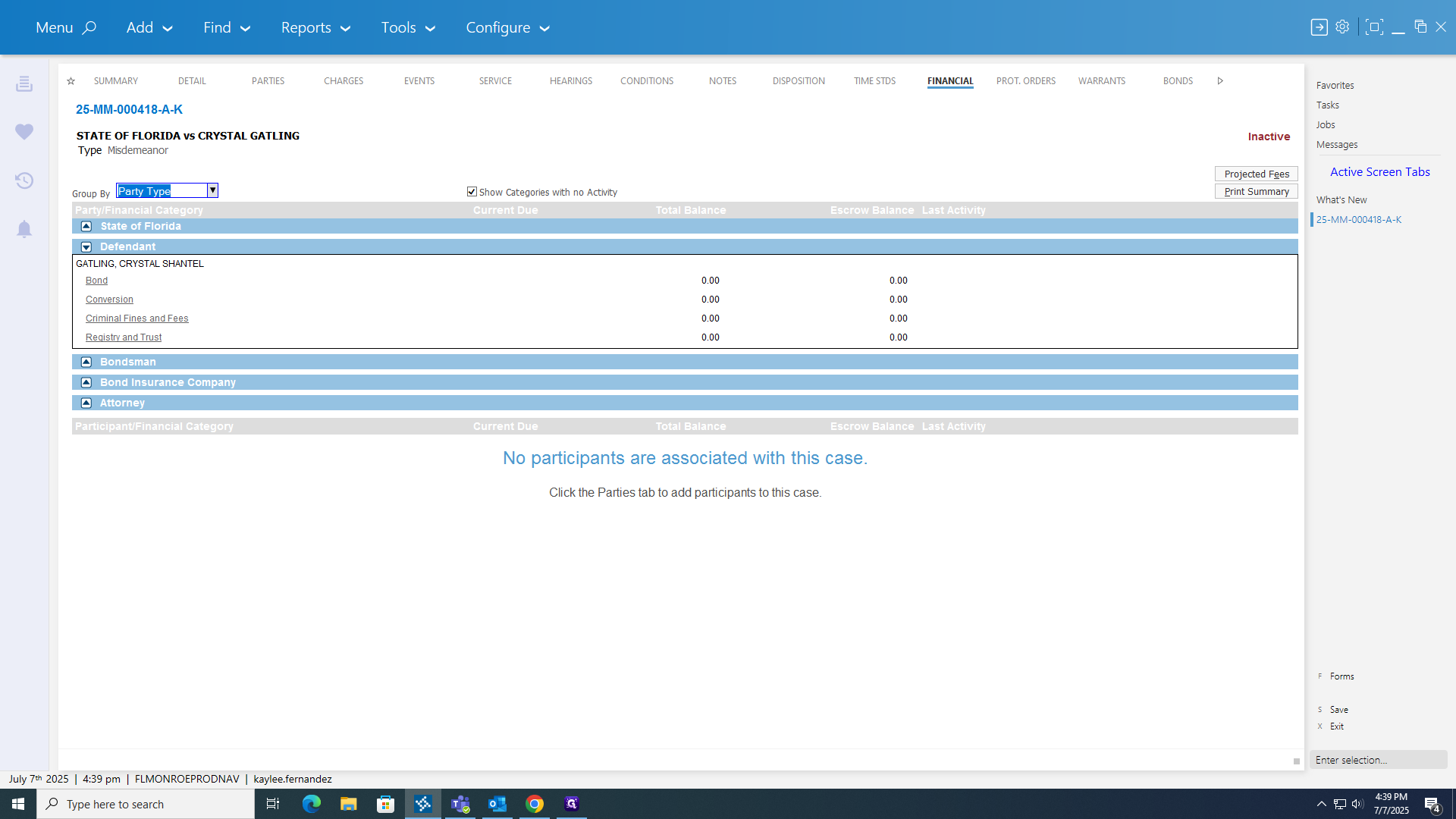
29
Click Red $ to post a charge
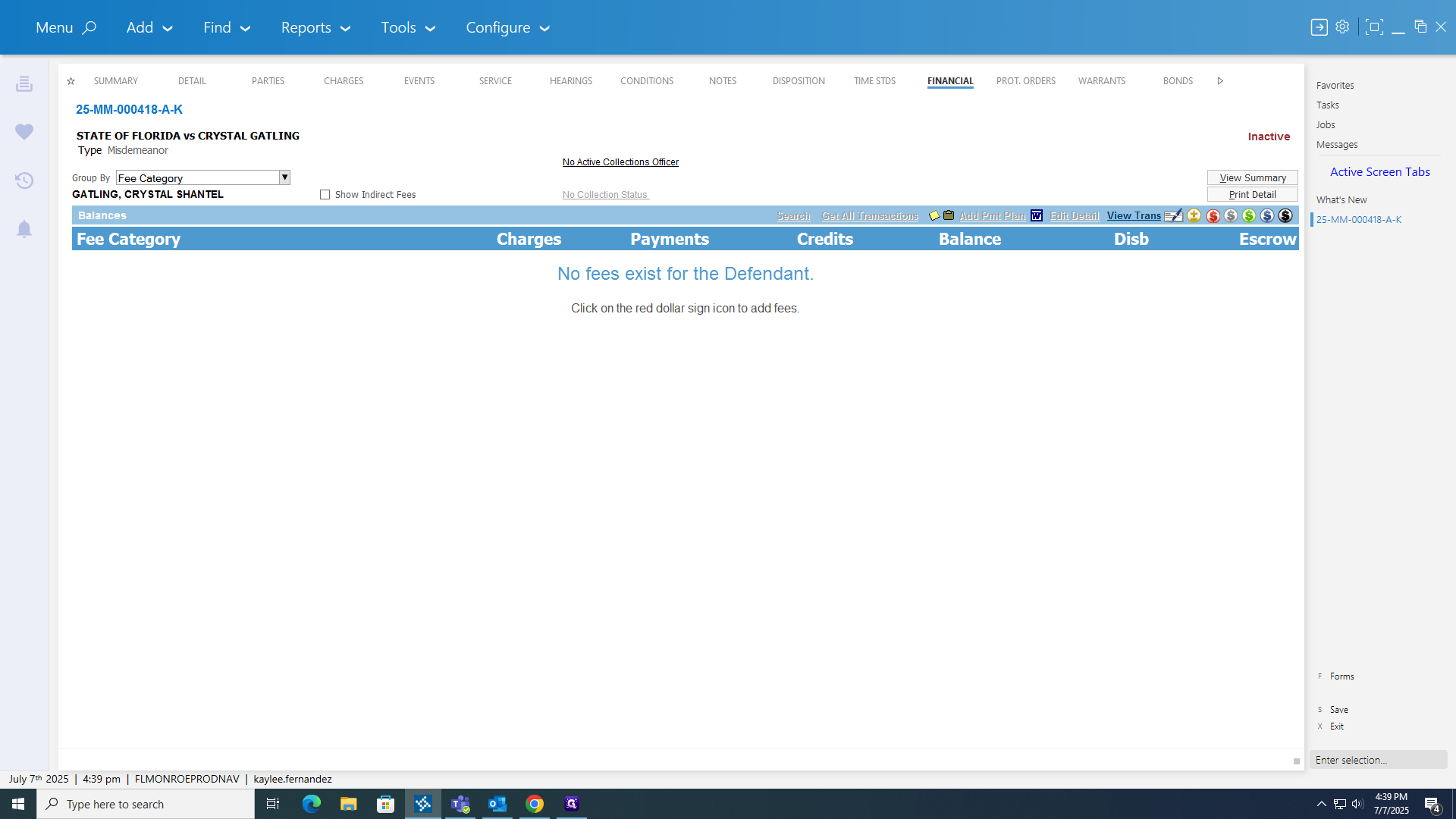
30
Click on "Charge +"
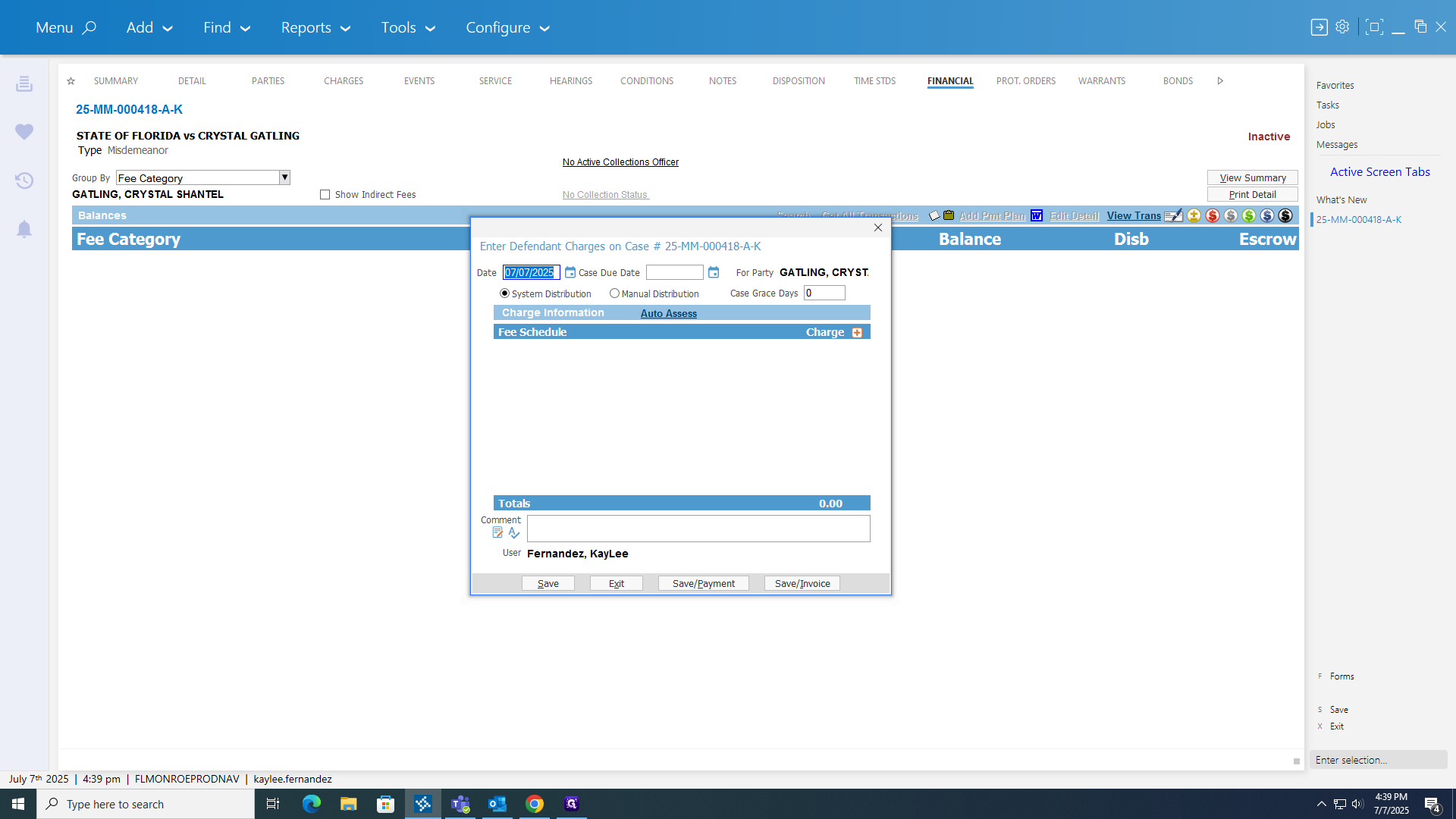
31
Click one of the charges.
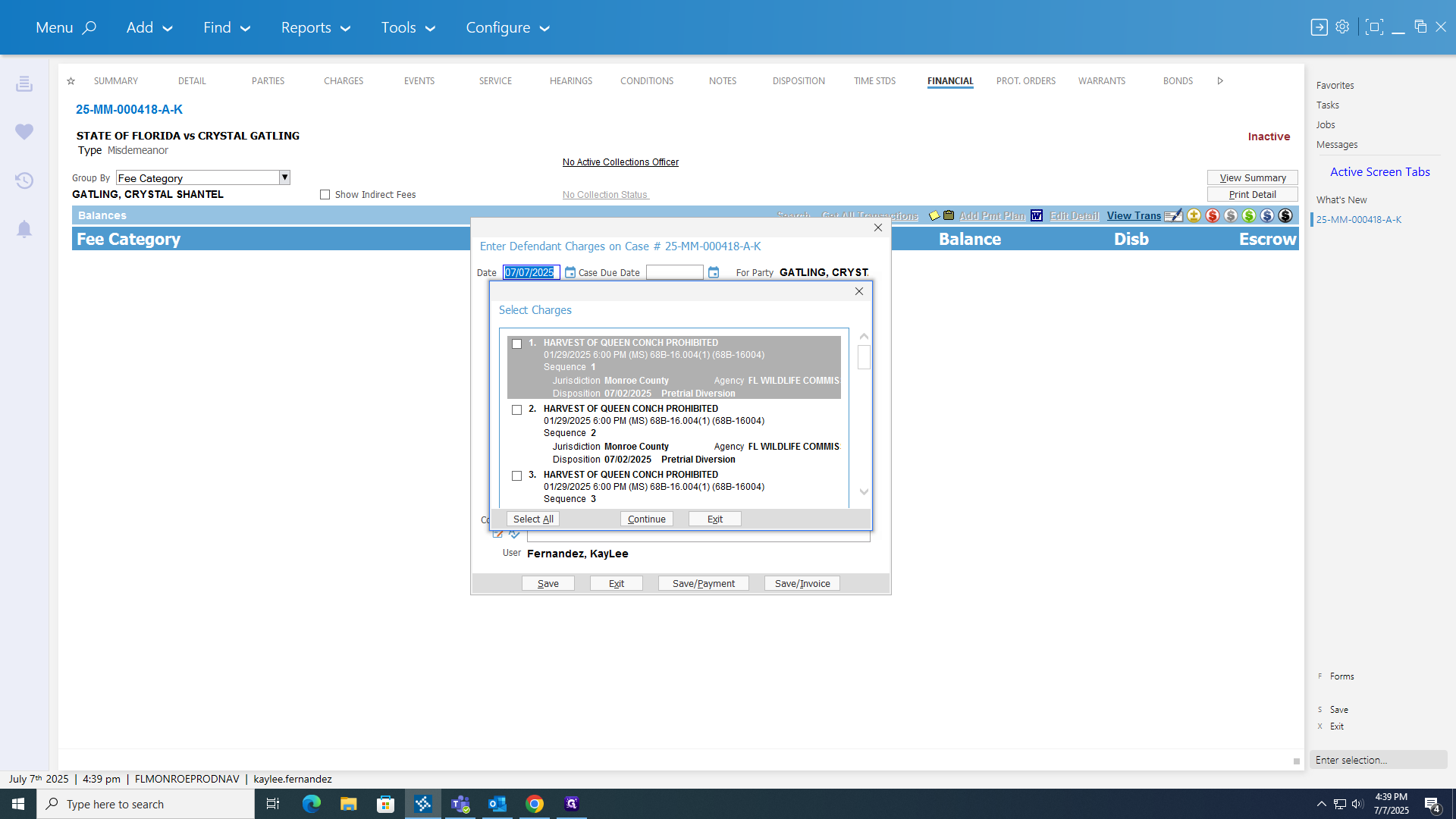
32
Click on "Continue"
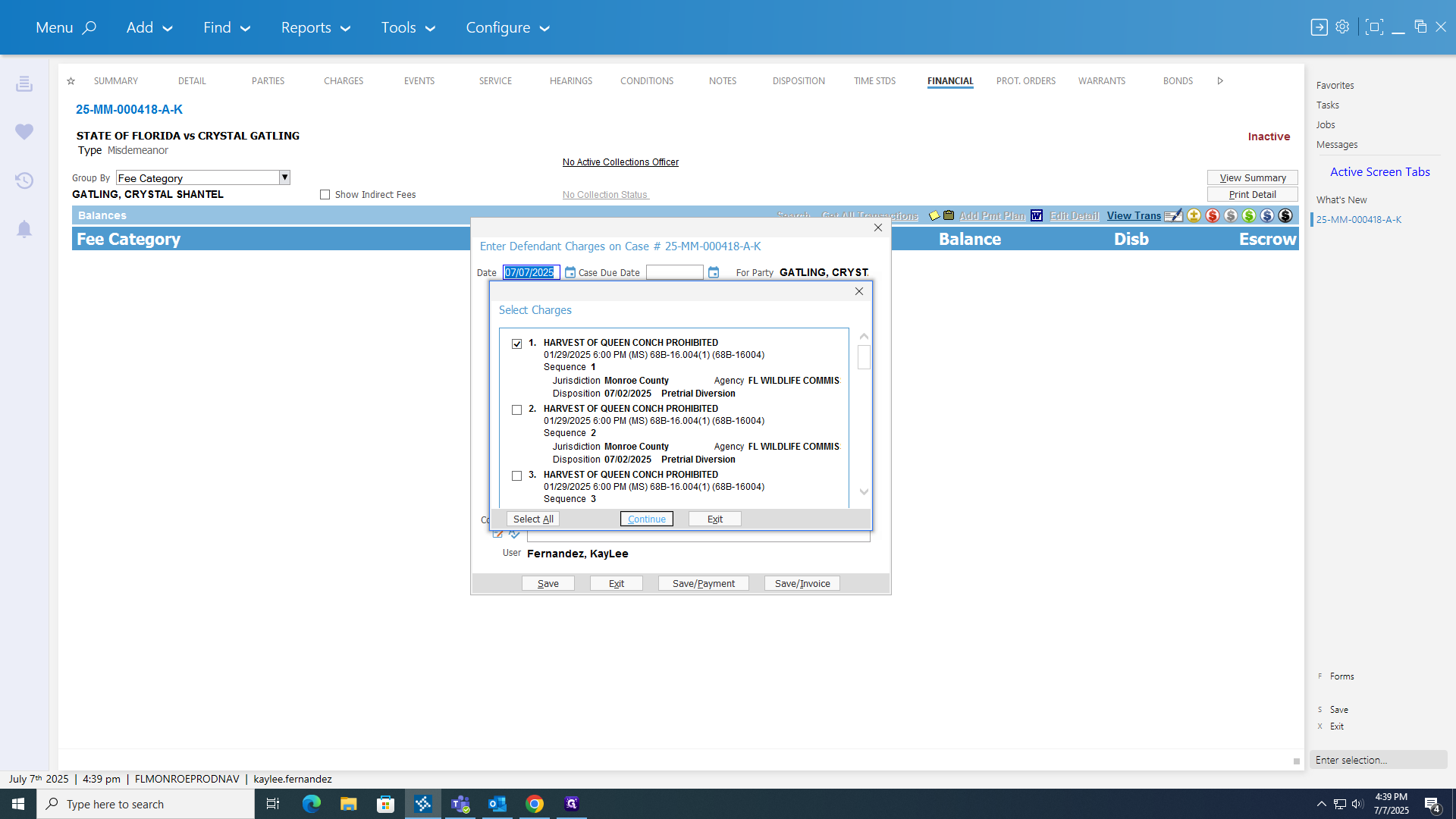
33
Click on "Next >>"
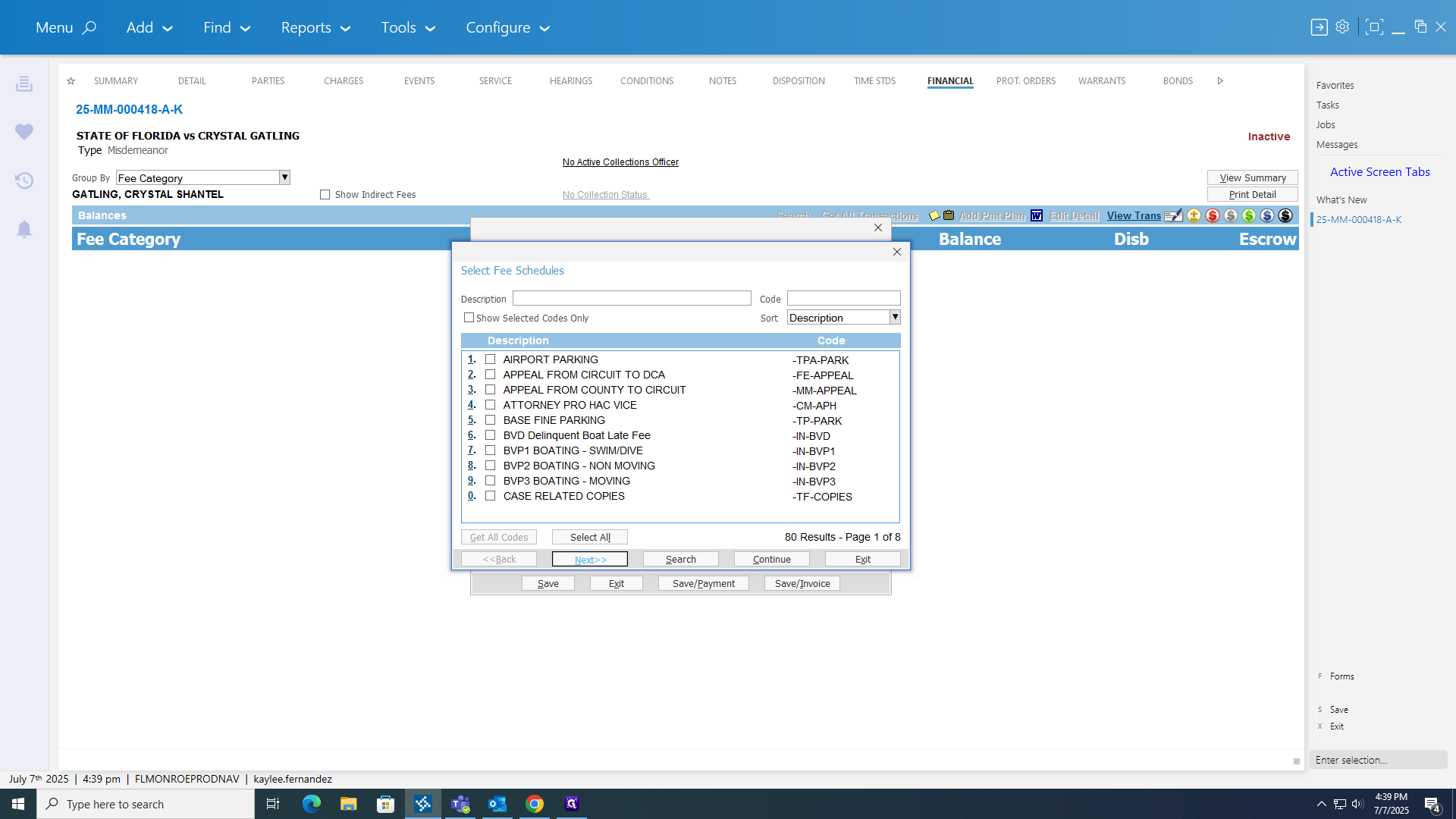
34
Click on "5. ☐ CM ADDITIONAL INVEST"
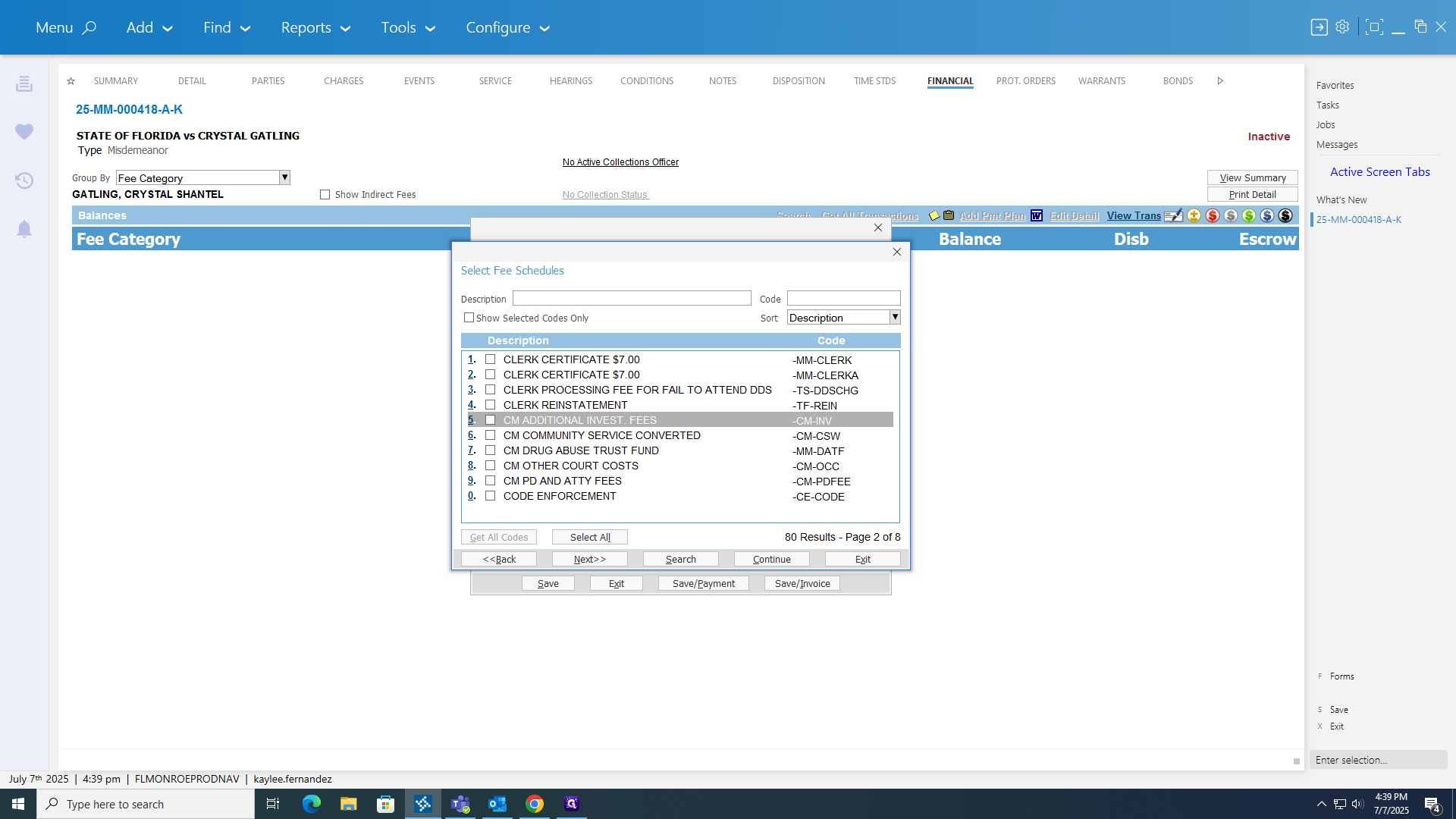
35
Click on "Next >>"
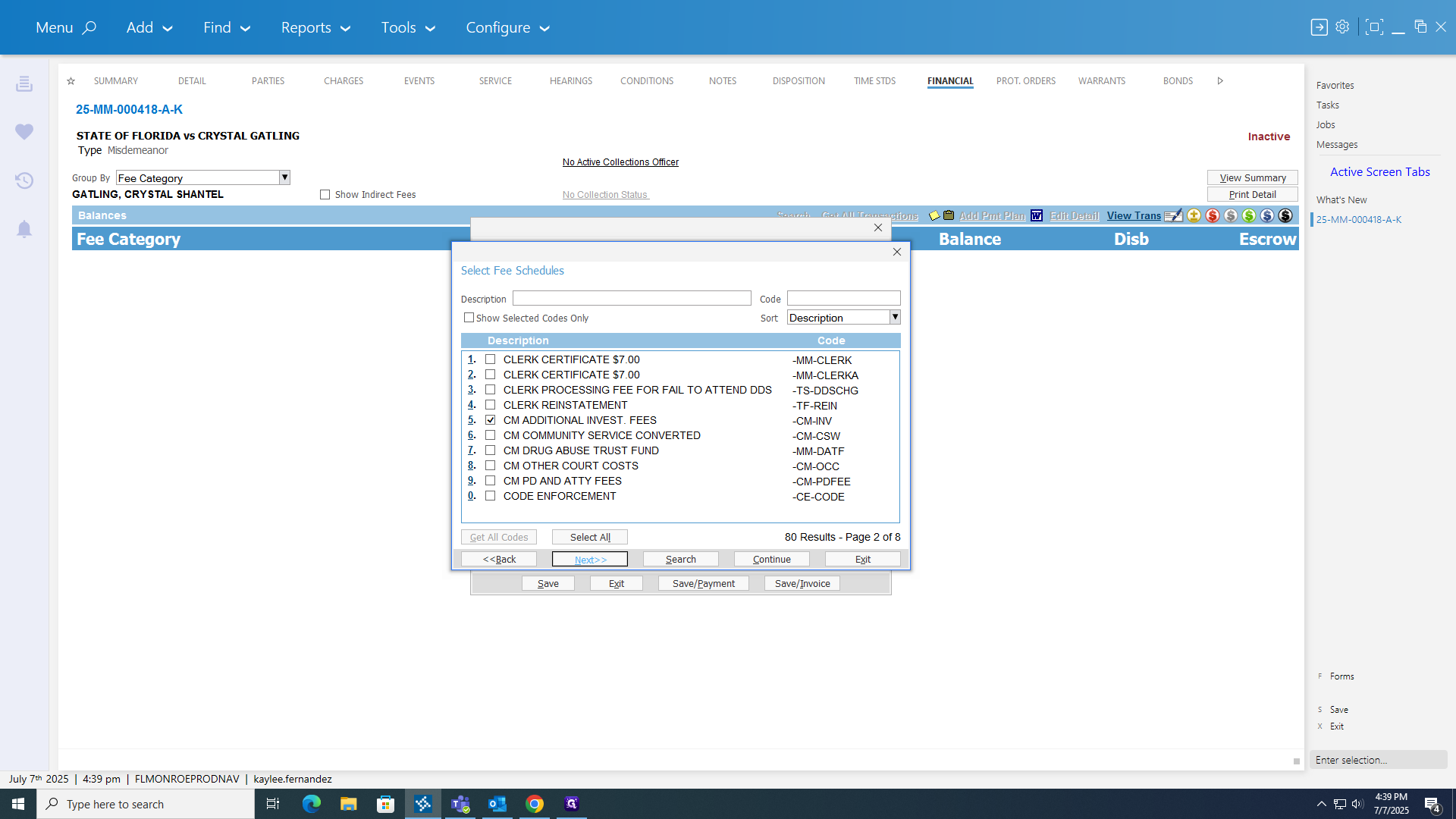
36
Click on "Next >>"
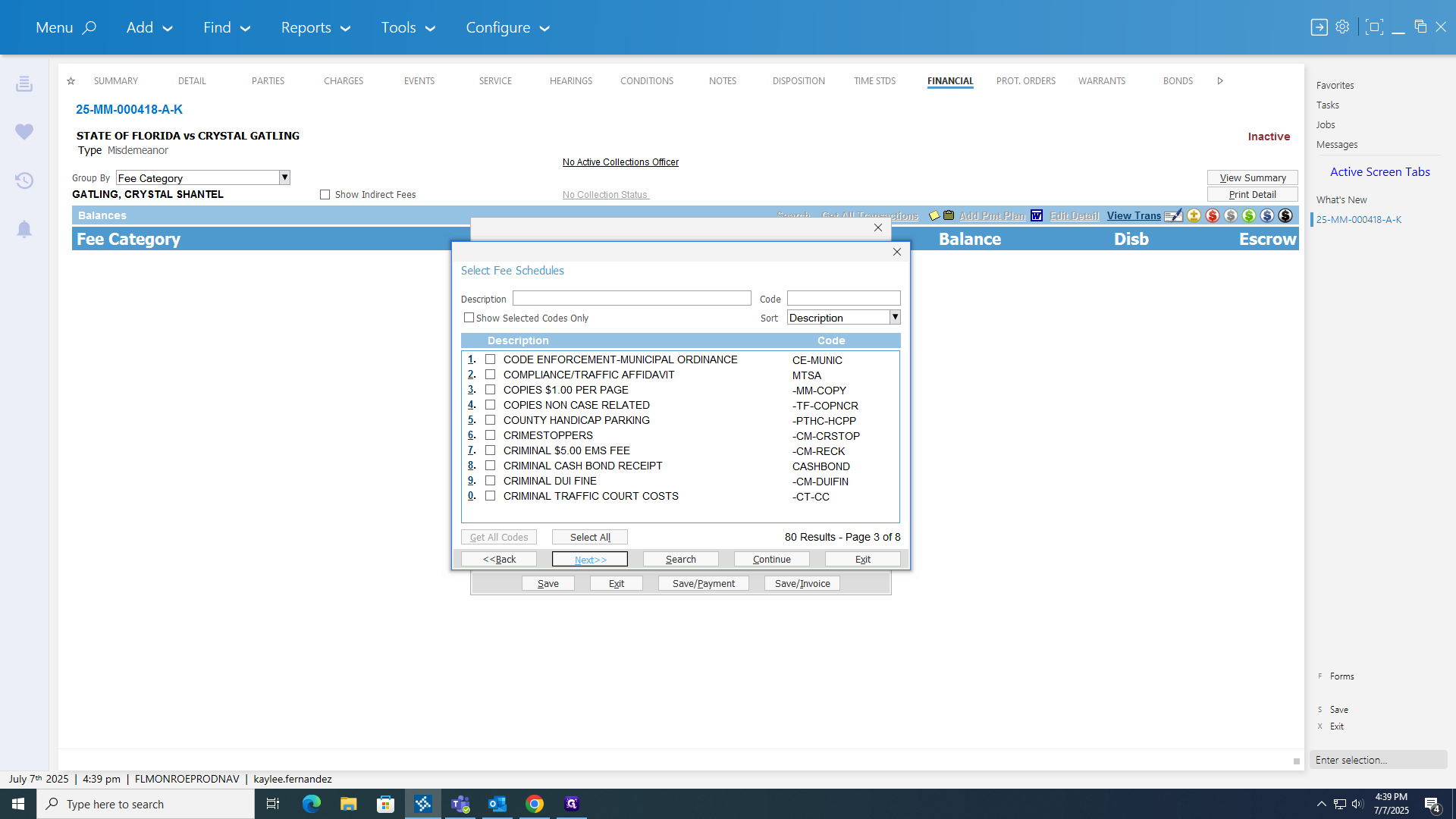
37
Click on "Next >>"
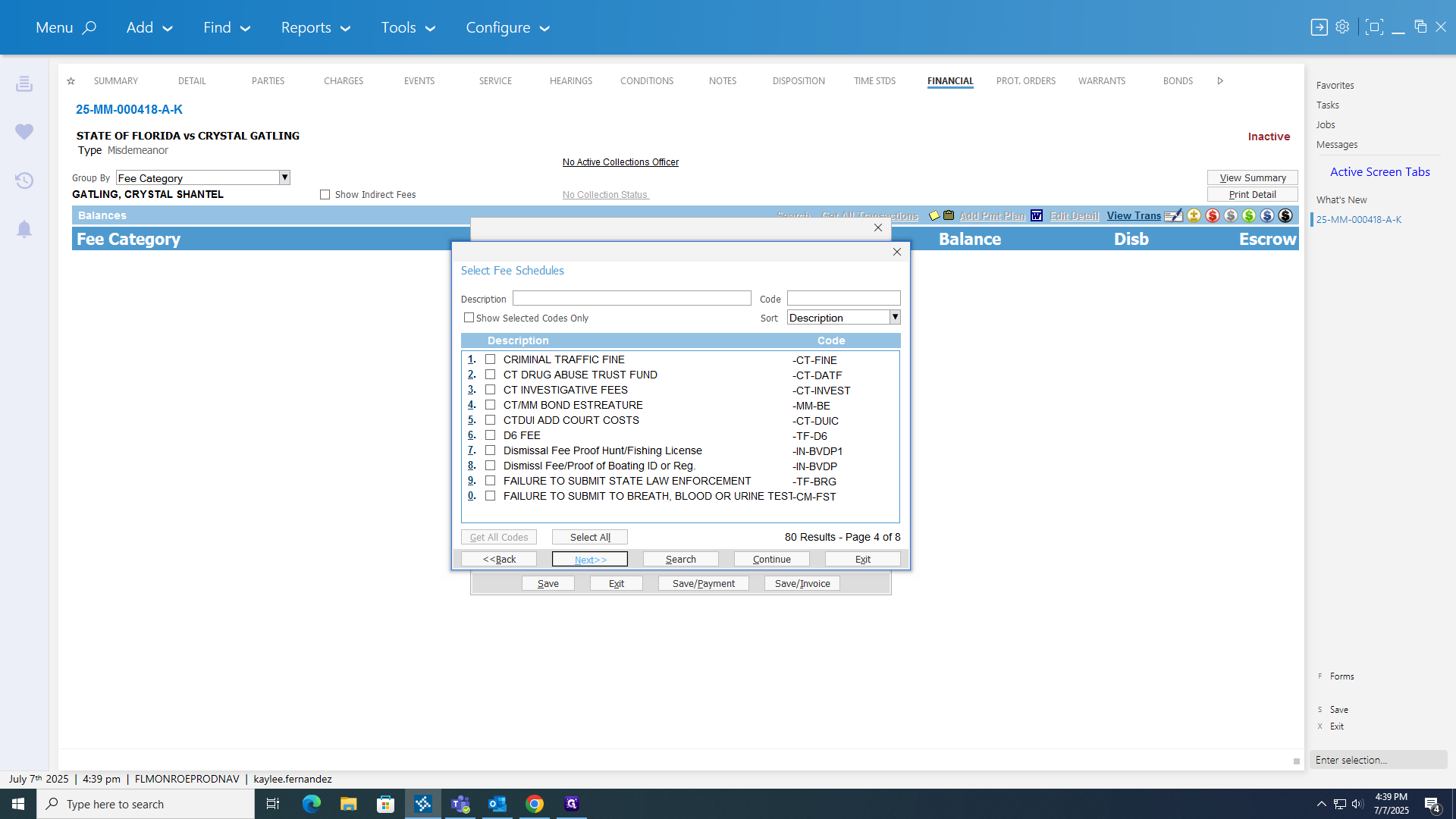
38
Click on "Next >>"
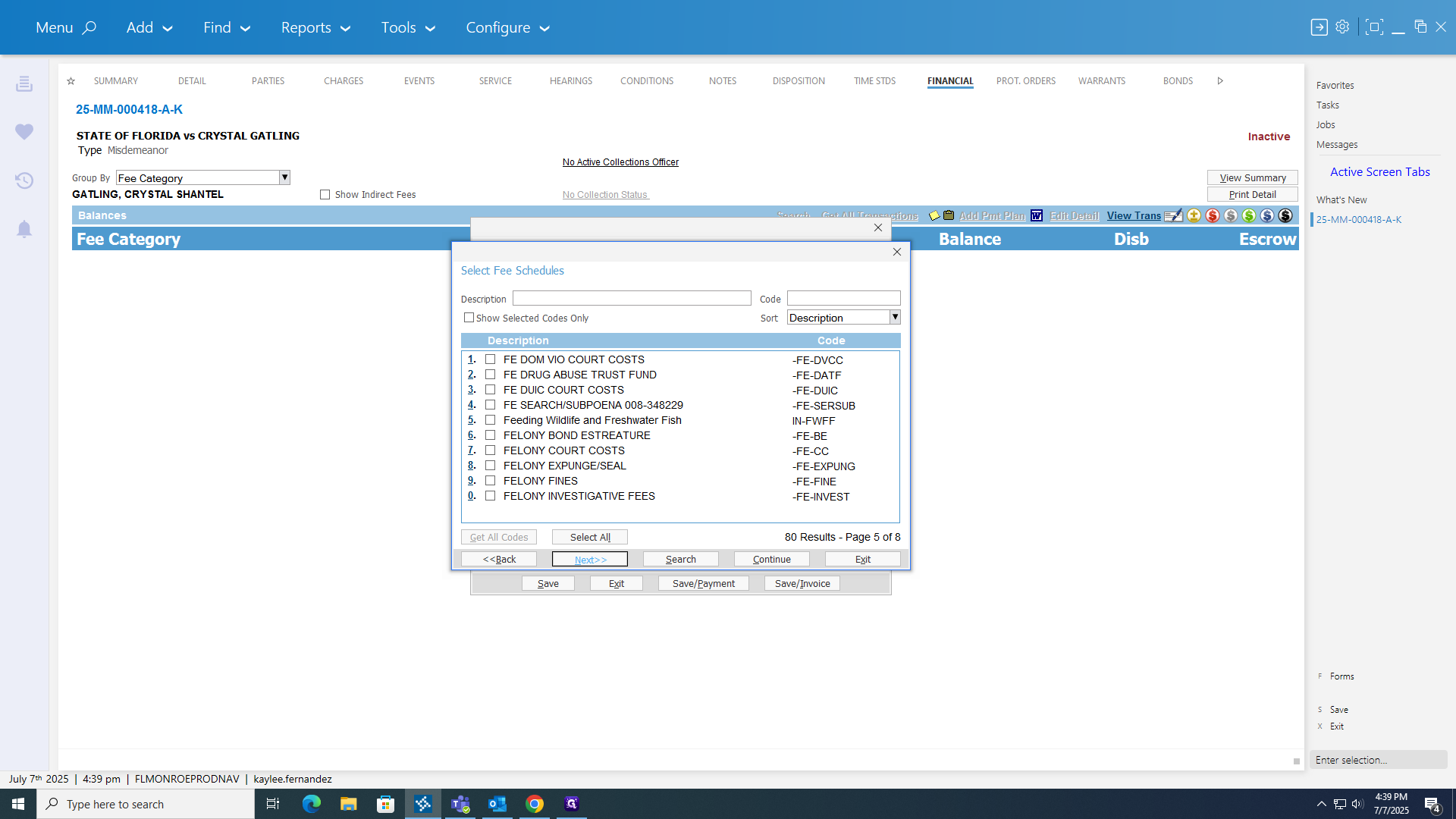
39
Click on "MISDEMEANOR COURT COSTS"
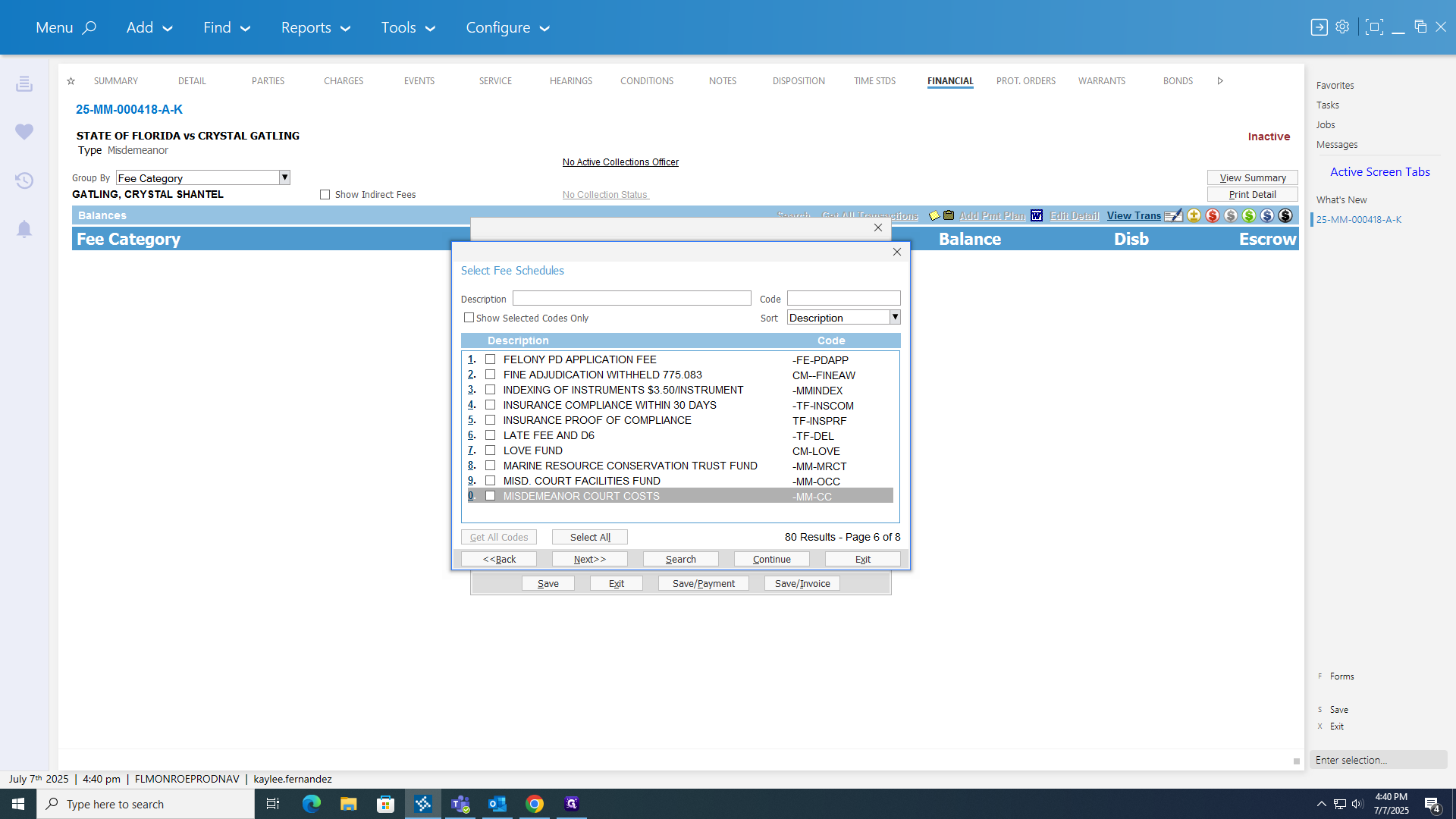
40
Click on "Next >>"
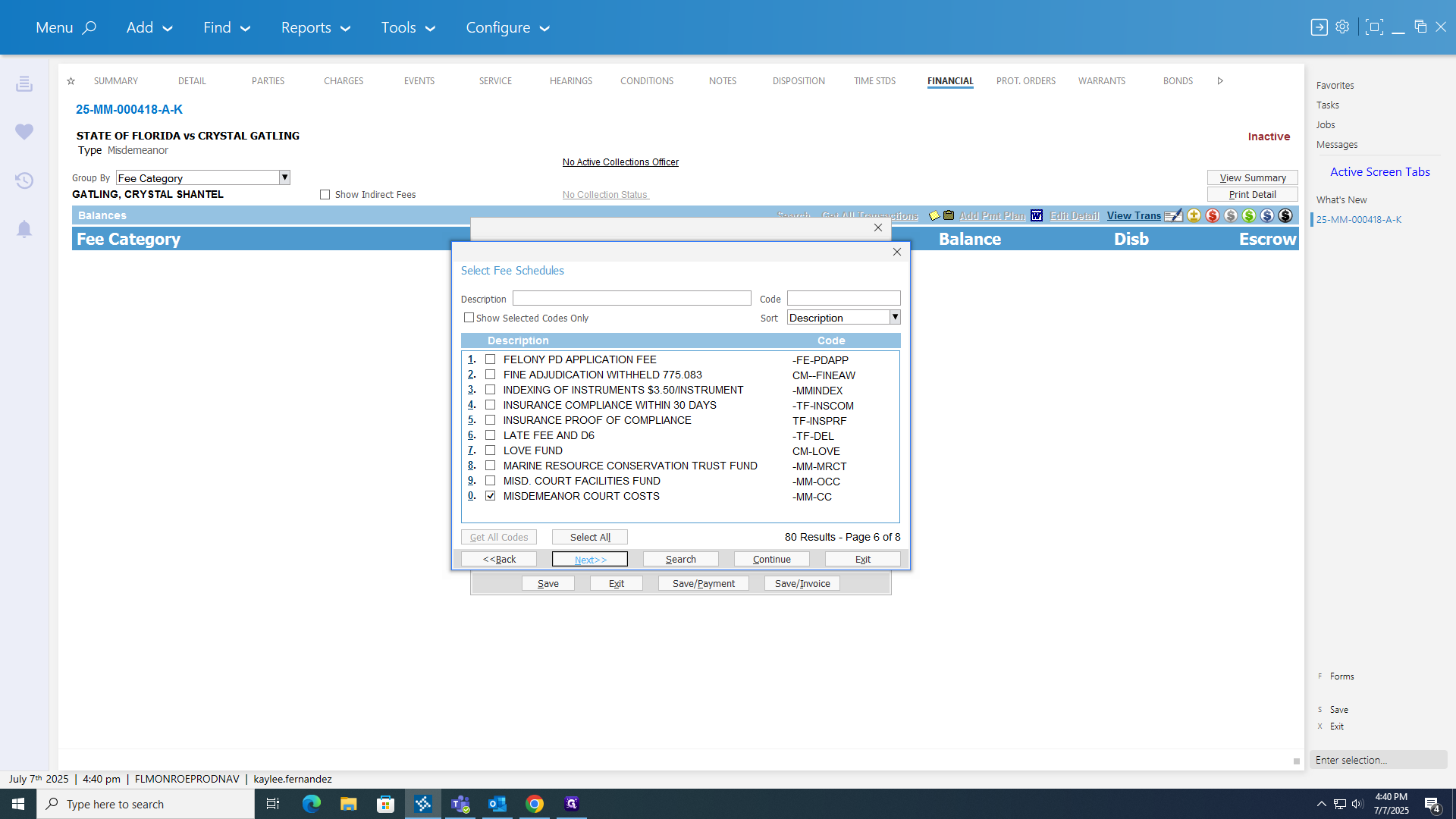
41
Click on "MISDEMEANOR FINE"
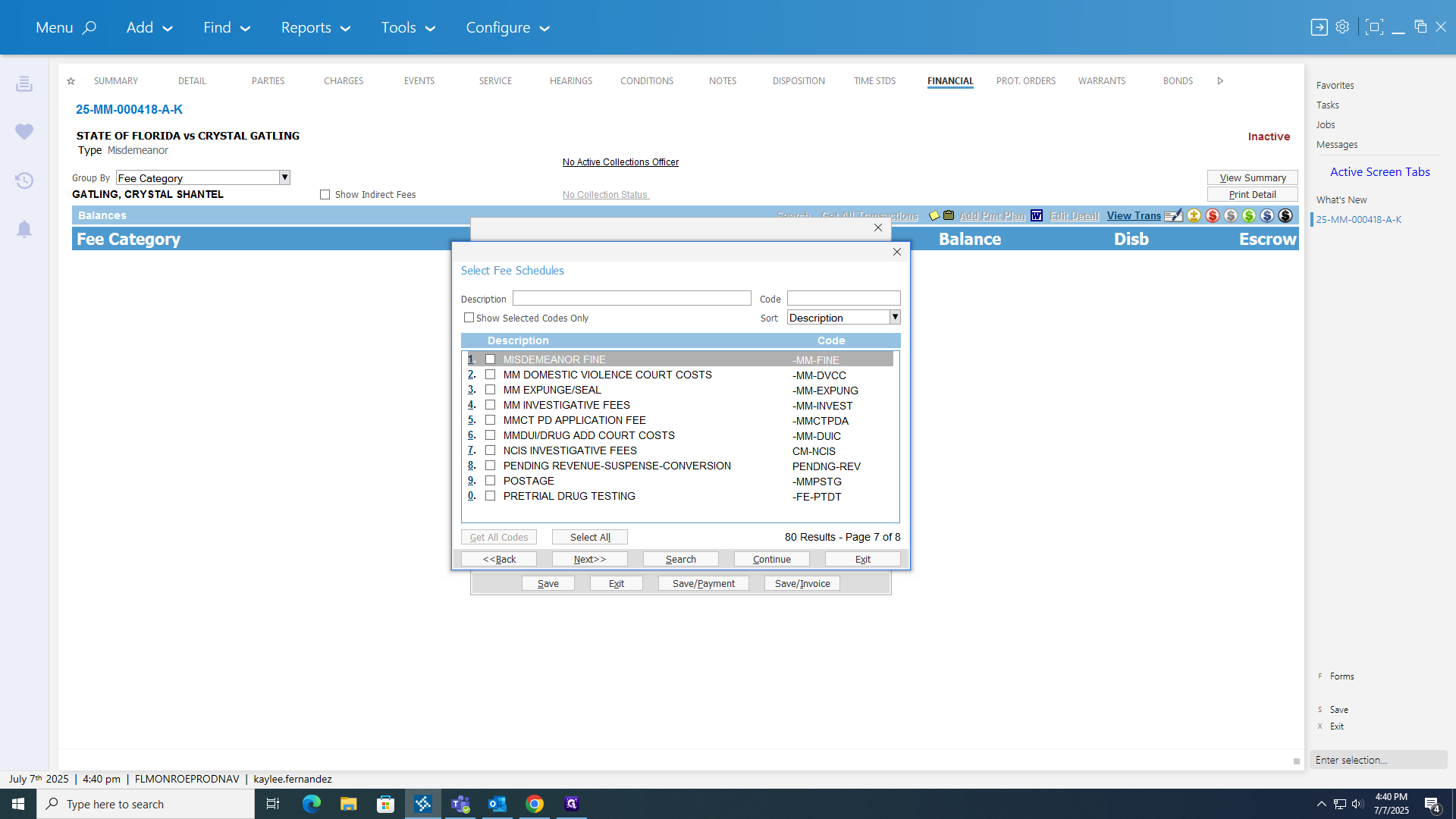
42
Click on "MM INVESTIGATIVE FEES"
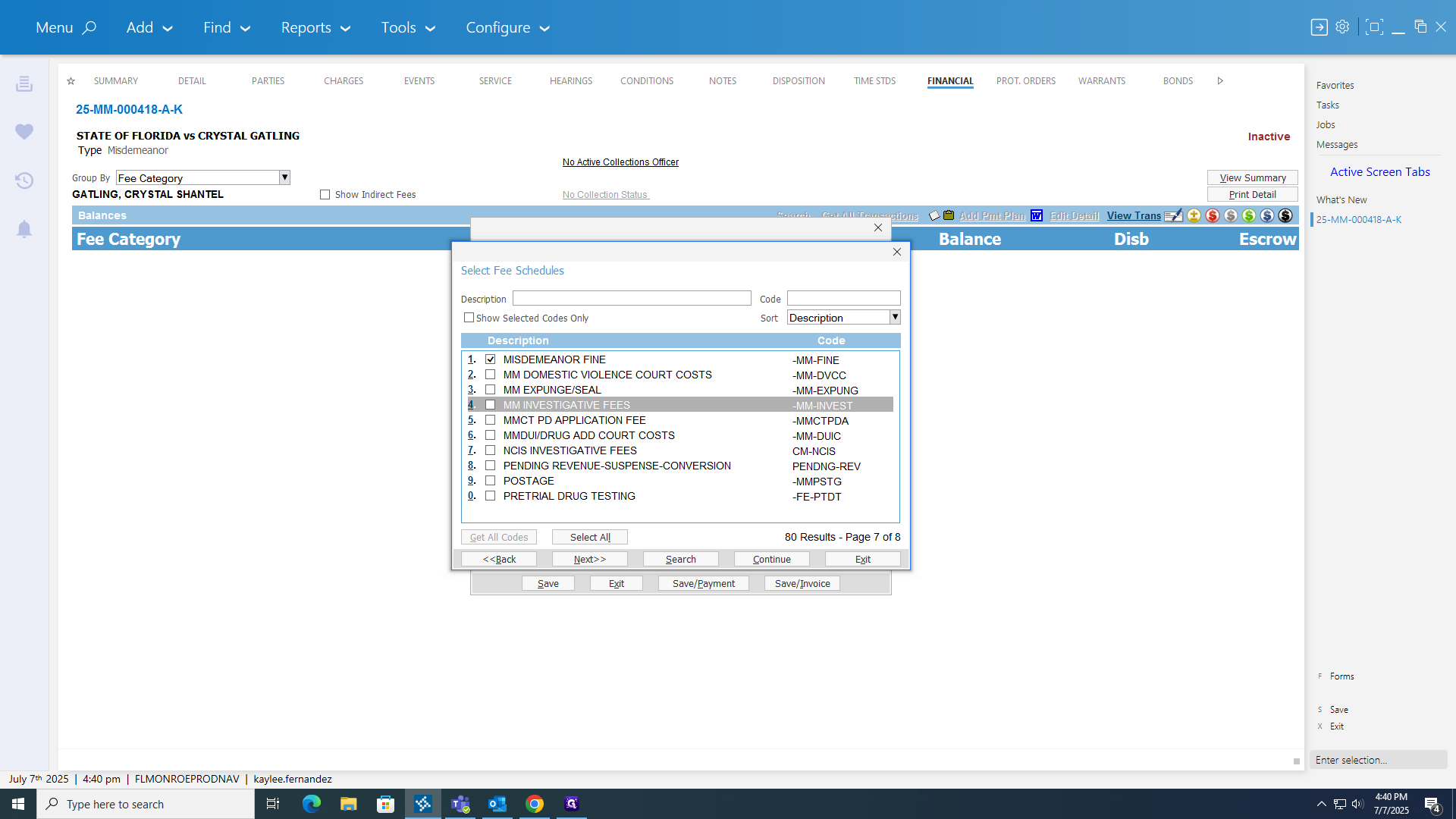
43
Click on "Continue"
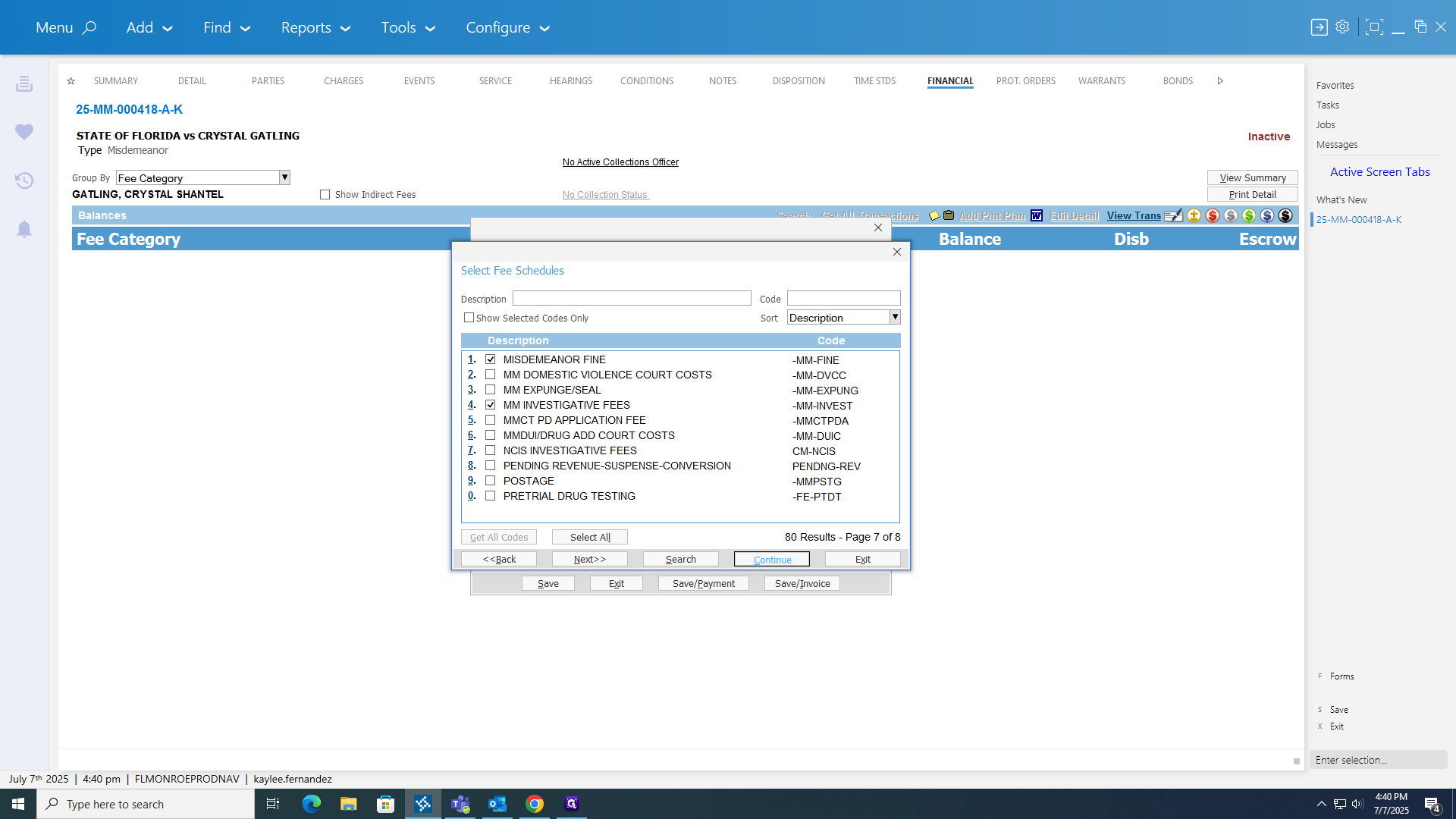
44
Type "0 + Tab40 + Tab0 + Tab0 + Tab0 + Tab0 + Tab0 + Tab0 + Tab0 + Tab0 + Tab0 + Tab0 + Tab + Enter"
45
Type "0 + Tab + Tab + Tab + Enter"
46
Type "300 + Tab300 + Tab + Tab + Tab + Enter"
47
Type "0 + Tab0 + Tab50 + Tab0 + Tab + Tab1 + Tab + Tab + Tab1000 + Tab0 + Tab + Tab + Tab + Enter"